Как сделать репост видео на TikTok (без водяных знаков)
Содержание:
Публикация собственных видео на TikTok очень проста, вам нужно только снова загрузить их из своей галереи. Однако если вы хотите репостить чужие видео на TikTok, это сложнее.
Каждый раз, когда вы сохраняете видео в TikTok, оно будет иметь водяной знак с логотипом TikTok.
Если вы его перепубликуете, на видео будет водяной знак.
Что еще хуже, если кто-то сохранит видео, на нем будут два водяных знака.
При этом, если вы хотите репостить чье-то видео на TikTok, вам придется скачать его без водяного знака.
В этом руководстве вы узнаете, как репостить видео на TikTok без водяного знака за 3 простых шага.
Как сделать репост видео в TikTok
Чтобы репостить видео в TikTok, скопируйте ссылку на видео, вставьте ее в загрузчик TikTok, загрузите видео и загрузите его в TikTok из своей галереи.
Когда вы загружаете видео с веб-сайта «Загрузчик TikTok», водяной знак будет удален с видео.
Если вы загрузите видео в TikTok, оно не будет похоже на репост, так как водяной знак будет удален.
Кроме того, вы можете сохранить видео в своей галерее, а затем повторно опубликовать его.
Однако водяной знак останется нетронутым.
Кроме того, некоторые люди отключили возможность загрузки своих видео для других, поэтому для некоторых видео может не быть параметра «Сохранить видео».
В общем, все же лучше сначала загрузить видео на веб-сайт «Загрузчик TikTok», прежде чем размещать его в TikTok.
Ниже приведено пошаговое руководство о том, как это сделать.
Шаг №1: скопируйте ссылку на видео
Как только вы окажетесь на видео, нажмите на значок «Поделиться» в левой части экрана.
При нажатии на значок общего доступа откроется меню, содержащее различные параметры общего доступа.
Под заголовком «Поделиться» вы увидите несколько мест, где можно поделиться видео.
Нажмите на первый значок с надписью «Копировать ссылку», чтобы скопировать ссылку на видео.
Есть вариант, в котором вы можете сохранить видео, но вы не хотите его использовать, поскольку он будет содержать водяной знак TikTok.
Вы успешно скопировали ссылку на видео TikTok в свой буфер обмена.
Вам нужно использовать ссылку на следующем шаге, чтобы загрузить видео без водяного знака.
Шаг № 2: Вставьте ссылку в загрузчик TikTok
Перейдите в «TikTok Downloader»> вставьте ссылку на видео> кнопку загрузки> Загрузите сервер 01/02/03> скачать> значок загрузки> значок поделиться> Сохранить видео.
После того, как вы скопировали ссылку на видео с предыдущего шага, вам необходимо загрузить видео без водяного знака.
Затем вы сможете сохранить его в своей галерее.
Во-первых, перейдите на сайт TikTok Downloader.
Вы можете выполнить поиск «TikTok Downloader» в Google или посетить веб-сайт прямо по адресу https://snaptik.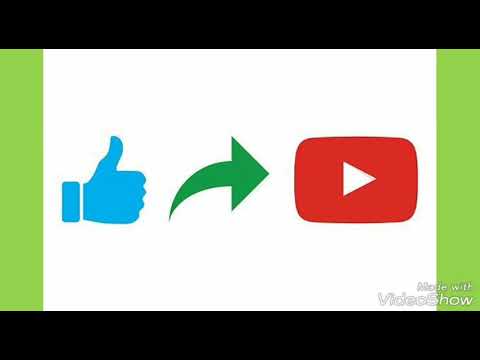 app/.
app/.
Зайдя на сайт, вставьте ссылку на видео в пустое поле.
Затем нажмите значок «Загрузить» (зеленый), чтобы начать загрузку видео.
Подождите, пока их сервер обработает загрузку.
После обработки видео появятся три кнопки загрузки — Download Server 01. Download Server 02 и Download Server 03.
Нажмите на любую из этих кнопок загрузки, чтобы загрузить видео.
Если один из серверов загрузки не работает, вы можете попробовать использовать другой.
После того, как вы нажмете на один из серверов загрузки, появится всплывающее сообщение с предложением просмотреть или загрузить видео.
Вот пример всплывающего сообщения: «Вы хотите загрузить« Snaptiс_1234_paol-official.mp4 ″? ».
Нажмите «Скачать», чтобы загрузить видео.
Как только это будет сделано, нажмите значок загрузки на верхней панели навигации и откройте видео.
Наконец, нажмите значок «Поделиться» на нижней панели навигации, а затем «Сохранить видео», чтобы сохранить видео в альбоме «Фотокамера».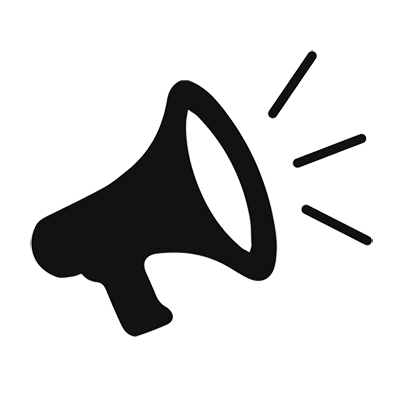
Вы успешно загрузили видео и сохранили его.
На последнем этапе вам нужно будет повторно опубликовать видео в TikTok.
Шаг №3: Сделайте репост видео на TikTok
Для начала откройте приложение TikTok на своем мобильном устройстве.
Затем нажмите значок «+» на нижней панели навигации.
Когда вы окажетесь на экране записи, нажмите «Загрузить», чтобы перейти в фотопленку.
Если вы сохранили видео с предыдущего шага, оно будет в вашей фотопленке.
Найдите в рулоне камеры видео, которое вы сохранили на предыдущем шаге, выберите его, затем нажмите «Далее».
Обрежьте продолжительность видео, если хотите, затем нажмите «Далее».
Отредактируйте видео, если хотите, затем нажмите «Далее».
Наконец, добавьте подпись к видео и нажмите «Опубликовать», чтобы повторно опубликовать видео в TikTok.
Поздравляем, вы успешно разместили видео на TikTok без водяного знака.
Повторите шаги с 1 по 3 еще раз, если вы хотите репостить будущие видео на TikTok.
Можете ли вы репостить видео в TikTok?
Да, вы можете делать репосты видео в TikTok.
Однако, если видео нарушает чей-то товарный знак или авторские права, оно может быть удалено, если владелец сообщит об этом.
Перед тем, как репостить видео на TikTok, не забудьте указать авторам оригинального постера, указав их в подписи.
Даже в этом случае, возможно, это не лучшая идея, так как вам нужно сначала спросить у них разрешения.
Можете ли вы сделать репост собственного TikTok?
Да, вы можете репостить свой собственный TikTok.
Фактически, репост ваших видео в TikTok — это стратегия, которую используют многие пользователи TikTok, чтобы получить больше подписчиков, просмотров и вовлеченности.
Идея состоит в том, чтобы сделать репост вашего старого видео, которое стало вирусным или хорошо зарекомендовало себя на TikTok.
Если видео в прошлом стало вирусным, у него могут быть высокие шансы снова стать вирусным в случае его репоста.![]()
Следовательно, если видео снова станет вирусным, это приведет к увеличению количества подписчиков, просмотров и вовлеченности.
Стоит ли делать репост TikTok?
Репостить TikTok следует только в том случае, если у него приличное количество просмотров и вовлеченности.
Нет смысла репостить видео TikTok, если оно показало очень плохой результат в первый раз, когда вы его разместили.
Это потому, что он может получить меньшее количество просмотров и меньшую вовлеченность.
Короче говоря, самый важный фактор, который вы должны учитывать перед репостом видео на TikTok, — это его предыдущая производительность.
Заключение
Когда видео не запускается так, как вы надеялись, вы можете подумать о том, чтобы разместить его на tikTok.
Однако у репоста видео в TikTok есть как плюсы, так и минусы.
После репоста видео его покажут другой аудитории.
Это означает, что у него будет еще один шанс стать «вирусным».
Однако частые репосты могут нанести вред вашей учетной записи TikTok, поскольку ваши видео могут получить теневой бан.![]()
В конце концов, качество вашего контента определяет, насколько хорошо он работает в TikTok, а не количество репостов.
Комментарий: Смягчение наказания за репосты — всего лишь косметика
МненияЧастичная декриминализация одиозной 282-й статьи УК РФ никак не влияет на общий тренд на сворачивание свободы слова в России. Прежде всего, в интернете, считает Александр Плющев.
В России частично декриминализовали едва ли не самую одиозную статью Уголовного кодекса — 282-ю «Возбуждение ненависти или вражды, а равно унижение человеческого достоинства». Одну из нескольких, которые позволяют привлекать к ответственности за мыслепреступления. Само по себе это неплохо — любую пробуксовку катка, бетонирующего остатки свободы слова в России, можно только приветствовать. Вряд ли он забуксует сколь-нибудь существенно, скорее, эта победа гражданского общества — чисто символическая.
Символ эпохи — срок за репост
Но и сама по себе 282-я — это символ определенной эпохи, которую, в свою очередь, можно поделить на два периода.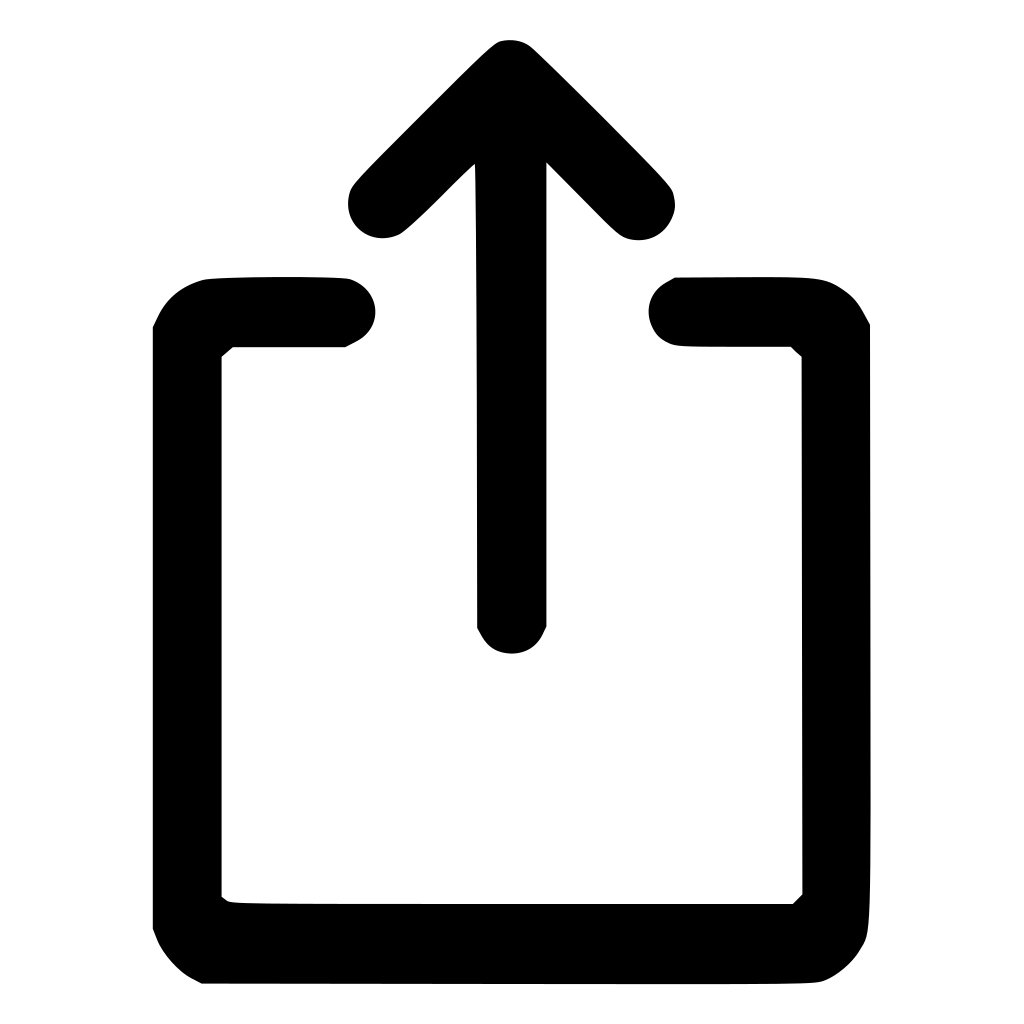 Появившаяся в УК РФ 15 лет назад статья всегда была спорной, и в свое время расколола даже условный либеральный лагерь: ее сторонниками были видные борцы за свободу слова, а некоторые являются и сейчас. Поначалу ее применение было «точечным», а у приговоренных — людей, воспринимавшихся многими в качестве политических радикалов и маргиналов, не было большой общественной поддержки. То националиста посадят, то исламиста, ну кто за них «впишется»?
Появившаяся в УК РФ 15 лет назад статья всегда была спорной, и в свое время расколола даже условный либеральный лагерь: ее сторонниками были видные борцы за свободу слова, а некоторые являются и сейчас. Поначалу ее применение было «точечным», а у приговоренных — людей, воспринимавшихся многими в качестве политических радикалов и маргиналов, не было большой общественной поддержки. То националиста посадят, то исламиста, ну кто за них «впишется»?
Но настоящих буйных мало во все времена, а планов по поимке экстремистов никто не отменял. Со временем ряды осужденных по 282-й стали пополнять совершенно обычные люди, часто вообще далекие от политики. Последние несколько лет, это была «статья за перепост», то есть за публикацию в интернете, часто даже не свою. Изначально расширительное толкование статьи, стало совершенно резиновым. Зато постепенно возник общественный резонанс (в том числе и благодаря особо шумным случаям, вроде дела ныне покойного Антона Носика), который, возможно, и привел к нынешнему послаблению.![]()
Цель власти — контроль над интернетом
Частичная декриминализация 282-й — это знак, что она отчасти скомпрометирована. Политические власти дают понять силовым исполнителям, что направление-то выбрано верное, общий вектор правильный, но превращать закон в инструмент пусть мягких, но совершенно не избирательных репрессий не стоит. Понятно, что на разоблачении липовых экстремистов легко выслужиться, но всему есть предел. Одно дело — сажать политических активистов, другое — аполитичных или даже вполне лояльных обывателей. Можно ведь и дождаться ответного недовольства населения, а нужно ли оно на фоне и без того рушащихся рейтингов? Это приглашение людям в погонах работать чуть более изобретательно и избирательно — благо, остается довольно широкий набор инструментов, да и политические активисты все никак не переведутся.
Радоваться нечему: во-первых, сама 282-я никуда не денется, а штраф и возможность срока за повторное нарушение — это тоже весьма существенное наказание.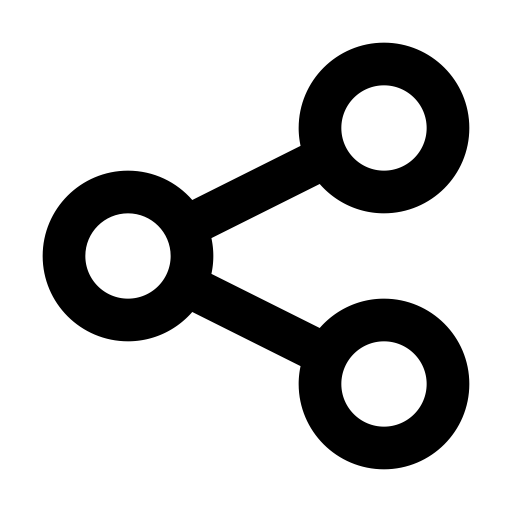 Репрессивных статей, предусматривающих наказание за слова, в действующем в законодательстве можно найти чуть ли не на любые случаи — от оскорбления чувств верующих до оправдания терроризма. Как показывает случай Льва Пономарева, за перепост могут посадить (пусть и на небольшой срок) даже по законодательству о митингах, было бы желание.
Репрессивных статей, предусматривающих наказание за слова, в действующем в законодательстве можно найти чуть ли не на любые случаи — от оскорбления чувств верующих до оправдания терроризма. Как показывает случай Льва Пономарева, за перепост могут посадить (пусть и на небольшой срок) даже по законодательству о митингах, было бы желание.
Попутно заметим, что интернет рассматривается как источник наибольшей опасности: новые законы, связанные с ограничениями прав касаются именно глобальной сети. Ну, а скорость поступления этих законодательных инициатив не оставляет никаких сомнений: установление максимально строгого контроля над интернетом — один из главных приоритетов власти.
Опасный тренд на самоцензуру
На подходе и новые ограничения: в Госдуму внесены сразу два законопроекта об ответственности за распространение заведомо недостоверной общественно значимой информации, а также об ответственности за публикацию в интернете информации, выражающей в неприличной форме «явное неуважение к государству, его органам власти, обществу, символам власти».![]()
Наказания предусмотрены административные, в тюрьму за фейкньюс или «оскорбление величества» пока сажать не намерены, но тренд понятен. Власть стремится под предлогами, кажущимися ей благовидными, заставить людей подвергать себя самоцензуре. Интернет медленно, но верно превращается из места, где все можно, в место, где нельзя ничего, во всяком случае, лучше особо не рисковать.
Машина, уже проехавшаяся по судьбам не одной сотни людей, вовсе не собирается ни останавливаться, ни тормозить, несмотря на то, что одно из многочисленных колес поменяли местами с «запаской». За рулем — Владимир Путин, который всегда надежно прикроет нижестоящих, вынув привычный аргумент, вроде «Вы хотите, чтобы у на было как в Париже (на Украине, в Грузии)?». Ну, или, в крайнем случае, когда уже будет ощутимо заносить, согласится с декриминализацией части какой-нибудь особо одиозной статьи. А через месяц подпишет новый пакет репрессивных законов.
Автор: Александр Плющев — журналист радиостанции «Эхо Москвы», автор еженедельной колонки на DW. Telegram: @PlushevChannel, Twitter: @plushev
Telegram: @PlushevChannel, Twitter: @plushev
Этот комментарий выражает личное мнение автора. Оно может не совпадать с мнением русской редакции и Deutsche Welle в целом.
Смотрите также:
Как спасти рейтинг Путина
To view this video please enable JavaScript, and consider upgrading to a web browser that supports HTML5 video
Что такое репост в Инстаграм пример?
Скачать нужное вам приложение, скопировать в него ссылку на пост, нажать кнопку и радоваться результатам. Увы, если вы хотите это сделать бесплатно, то на фото при репосте останется водяной знак с указанием аккаунта-источника.Read more posts by this author.
Редакция SMMplanner
Содержание
- 0.
 0.1 Редакция SMMplanner
0.1 Редакция SMMplanner
- 0.
- 1 Что такое репост в инсте?
- 1.1 Как сделать репост в Инстаграм
- 1.2 Способ 1: с помощью встроенных инструментов смартфона
- 1.3 Способ 2: с помощью сторонних программ
- 2 Как сделать репост чужой «Истории»
- 3 Как сделать репост в Instagram с помощью специального приложения
- 4 Все виды репостов в Инстаграм
- 4.1 Как сделать репост записи
- 4.1.1 Сохранение + публикация
- 4.1.2 Через сторонние приложения для репоста в Инстаграм
- 4.1.3 Через вставку кода
- 4.2 Репост поста в Сториз
- 4.3 Репост Stories в свои Истории
- 4.1 Как сделать репост записи
- 5 Как работают репосты во «ВКонтакте»
- 6 Как сделать Репост Инстаграм поста в Истории
- 6.1 Вконтакте
- 6.2 Инстаграм
- 7 Как сделать репост чужой истории в Инстаграме
- 8 Сделать репост с помощью скриншота
Увы, в Instagram пока нет функционала для репостов постов: чтобы после нажатия одной кнопки контент сразу дублировался в вашем аккаунте. На мой взгляд, это связано с визуальным характером социальной сети. Ведь при помощи репостов можно будет наполнить свой аккаунт прекрасными фотографиями и превратить его в простую солянку из чужого интересного контента, которая будет отнимать часть внимания от первоисточников – фотографов, писателей, блогеров и так далее.
На мой взгляд, это связано с визуальным характером социальной сети. Ведь при помощи репостов можно будет наполнить свой аккаунт прекрасными фотографиями и превратить его в простую солянку из чужого интересного контента, которая будет отнимать часть внимания от первоисточников – фотографов, писателей, блогеров и так далее.
Если вы просто скопируете чей-то контент, это будет считаться плагиатом и кражей, поэтому лучше делать репосты при помощи специальных сервисов или вручную, но с полным указанием первоисточника.
Давайте рассмотрим каждый из способов подробнее.
Удобнее всего для репостов использовать приложение Repost for Instagram. Программа доступна для мобильных гаджетов на Android и iOS, распространяется бесплатно, для скачивания достаточно найти приложение в поиске. После скачивания и установки нажимаем на иконку программы для запуска приложения.
Что такое репост в инсте?
Репост в Инстаграме позволяет опубликовать на своей странице запись другого пользователя. В зависимости от выбранного способа репоста можно сохранить авторство человека, который разместил пост первым, либо присвоить авторство себе. Помните о том, что ответственность за нарушение авторских прав никто еще не отменял, даже за безобидные репосты в Инсте может последовать наказание.
В зависимости от выбранного способа репоста можно сохранить авторство человека, который разместил пост первым, либо присвоить авторство себе. Помните о том, что ответственность за нарушение авторских прав никто еще не отменял, даже за безобидные репосты в Инсте может последовать наказание.
Быстрее всего репосты без указания автора выявляют в том случае, если информация была скопирована у медийных личностей либо у раскрученных страниц с миллионами подписчиков. Кражу публикации со страницы рядового пользователя обнаружат только после личного заявления автора в службу поддержки.
При выявлении проблем с авторством руководство сети попросит пользователя удалить запись. Решение можно оспорить, если авторство доказать не получится, пост будет удален автоматически.
Как сделать репост в Инстаграм
Что такое репост в Инстаграме мы разобрались, теперь поговорим как его сделать с подробными фото для начинающих.
Кнопки репоста в самом Инстаграме не предусмотрено, в связи с этим приходится пользоваться сторонними способами.![]()
Способ 1: с помощью встроенных инструментов смартфона
Чтобы поделиться понравившейся записью на своей странице в социальной сети, достаточно:
Способ 2: с помощью сторонних программ
Удобнее всего для репостов использовать приложение Repost for Instagram. Программа доступна для мобильных гаджетов на Android и iOS, распространяется бесплатно, для скачивания достаточно найти приложение в поиске. После скачивания и установки нажимаем на иконку программы для запуска приложения.
Что такое репост в инстаграм и как его сделать: пошаговая инструкция:
Если вы хотите делать репосты без водного знака, придется приобрести платную версию приложения. Часто наличие водного знака не критично, поэтому в покупке нет смысла.
В «Историях» и ленте постов.
Как сделать репост чужой «Истории»
В Инстаграме можно репостить чужие «Истории», если вы на ней отмечены. Все упоминания вас в чужих «Историях» собираются в Директе:
Перейдите к диалогу с профилем, который отметил вас на своей «Истории». Под текстом «Упомянул (-а) вас в своей истории» есть надпись «Добавьте это в историю» — нажмите её:
Под текстом «Упомянул (-а) вас в своей истории» есть надпись «Добавьте это в историю» — нажмите её:
Дальше — дело техники. Добавляете текст, гифки, стикеры, зарисовки и публикуйте. Вот так всё просто:
Попробуйте Амплифер, чтобы публиковать в Инстаграм по расписанию, оценивать эффективность постинга и работать вместе с коллегами и клиентами. Две недели бесплатно
Полезно? Поделитесь с друзьями в соцсетях ↓
7. В Instagram нажмите на кнопку посередине приложения (предварительно обрезав) и опубликуйте снимок в свой аккаунт. Не забудьте отметить человека, у которого вы взяли фотографию. Стоит отметить, что данный метод не позволяет сделать репост видео, что является большим минусом. ПО ТЕМЕ: Закрытый профиль в Instagram: для чего нужен и как сделать.
Как сделать репост в Instagram с помощью специального приложения
Сделать репост также можно используя специально предназначенные для этого программы. Их много и большинство из них бесплатны, однако некоторые из них могут добавлять свой водяной знак при репосте, пока вы не купите полную версию.
Их много и большинство из них бесплатны, однако некоторые из них могут добавлять свой водяной знак при репосте, пока вы не купите полную версию.
Пример рассмотрим на одном из самых популярных — приложении InstaSaver:
2. Введите данные своего аккаунта в Instagram для входа, а затем откройте нужное фото или видео и нажмите на значок Поделиться.
3. В отобразившемся меню выберите опцию «Repost». 4. Откроется стандартное меню iOS — Поделиться, выберите «Скопировать в Instagram», а затем укажите раздел Instagram для репоста — История или Лента.
5. Выберите один из шаблонов размещения имени пользователя, у которого вы взяли медиафайл и нажмите «Repost».
6. Выполните стандартные действия перед публикацией записи в Instagram и нажмите кнопку Поделиться. Все!
Шаг №1. Выберите запись, предназначенную для репоста.![]()
Все виды репостов в Инстаграм
Перед тем как перейти непосредственно к способам дублирования контента кратко пройдёмся по теоретической части.
Итак, репост – это 100% копирование чужой публикации. Он нужен, если вы желаете поделиться понравившейся записью со своими подписчиками. Или планируете участие в конкурсе, где одним из требований является размещение поста у себя в аккаунте.
Учтите! При дублировании контента обязательное условие – добавление ссылки на первоисточник. Также по правилам хорошего тона желательно убедиться в том, что автор публикации не против её размещения на других страницах.
Как сделать репост записи
Рассмотрим все три способа.
Сохранение + публикация
Шаг №1. Откройте Инстаграм, перейдите к понравившемуся посту и сделайте снимок экрана.
Для создания скриншота на Android и Apple iOS одновременно нажмите на клавишу питания и кнопку Home (в некоторых случаях вместо неё используется уменьшение звука).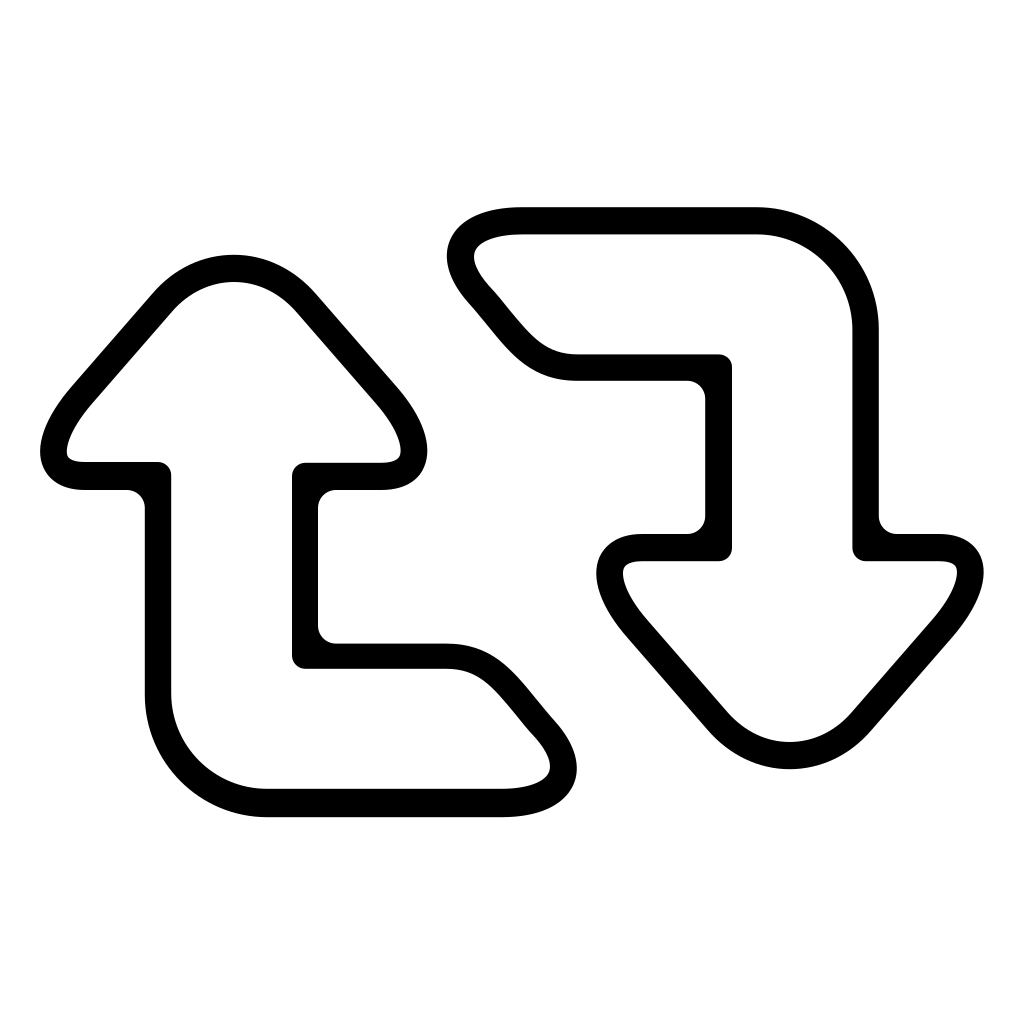 Если у вас Windows Phone, нажмите на кнопку блокировки и Home.
Если у вас Windows Phone, нажмите на кнопку блокировки и Home.
Шаг №2. После сохранения фото в память устройства, надо выложить его в соцсеть. Для этого запустите приложение и нажмите на «+». Дальше выбирайте сделанный только что скрин.
Шаг №3. В случае необходимости обрежьте лишние детали снимка, примените фильтр и скопируйте с первоисточника подпись.
Шаг №4. Нажмите «Опубликовать», не забыв упомянуть автора при помощи функции «Отметить человека» или указав его имя после символа @.
Через сторонние приложения для репоста в Инстаграм
Сначала выбираем утилиту для создания репоста в «Магазине приложений». В нашей инструкции для примера взята программа Regrann, которая насчитывает более миллиона загрузок. Она не только популярная, но и очень простая в использовании. Впрочем, вы можете установить Insta Repost for Instagram, Repost for Instagram или другое приложение с учётом своих предпочтений и мобильного устройства.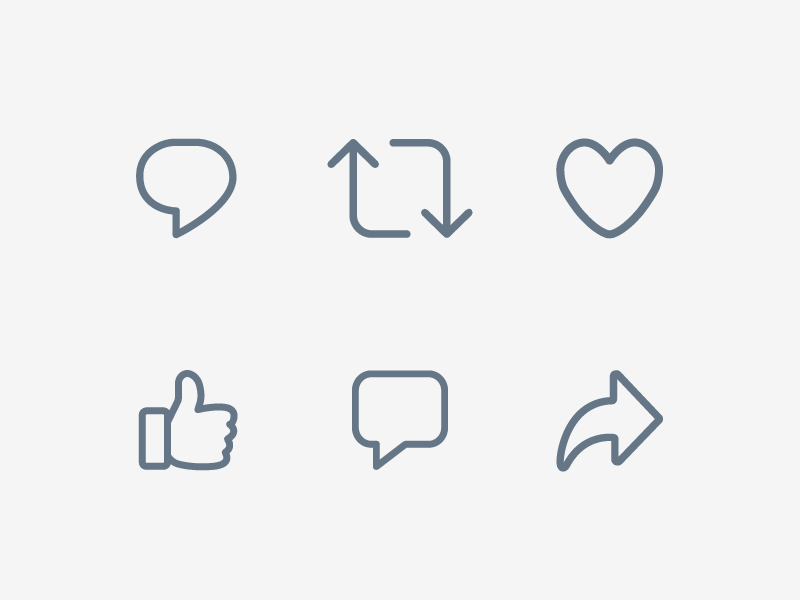 Принцип работы у них практически не отличается.
Принцип работы у них практически не отличается.
Шаг №1. Установите, а затем откройте выбранный софт.
Шаг №2. Введите данные для идентификации в Инстаграм.
Шаг №3. Найдите при помощи запущенной программы контент и нажмите на три точки.
Шаг №4 . Выберите действие «Поделиться» или «Скопировать ссылку».
После этого на вашей странице отобразится нужная запись с водяным знаком или пометкой автора, а также логотипом программы.
Через вставку кода
Это единственный метод, рекомендованный самими разработчиками социальной сети.
Шаг №1. Выберите запись, предназначенную для репоста.
Шаг №2. Нажмите на три точки возле публикации, затем на «Скопировать ссылку» или «Поделиться».
Шаг №3. Вставьте этот код в редактор записей и сохраните изменения – на странице появится контент исходника с ссылкой на имя автора.
Внимание! Если аккаунт закрытый, репост сделать не получится.
Репост поста в Сториз
Алгоритм действий для дублирования контента в таком случае незамысловат, потому что разработчики позаботились о соответствующем функционале.
Шаг №1. Откройте нужную запись и нажмите на летящий самолётик (значок «Поделиться»).
Шаг №2. Кроме списка друзей, появится кнопка «Добавить публикацию в вашу историю». Нажмите на неё, и система автоматически перенаправит вас в Сториз.
Шаг №3. При необходимости отредактируйте запись, добавив хештеги и стикеры.
Репост Stories в свои Истории
Всё просто: когда вы упомянуты в Историях, то получаете соответствующее уведомление. Над ним есть кнопка, которая позволяет добавить эту Сториз в свою. После того как вы её нажмёте, Stories вашего друга появится на экране добавления Истории – здесь её можно отредактировать, а затем разместить у себя.
Шаг №1. После получения уведомления нажмите «Добавить это в историю».
После получения уведомления нажмите «Добавить это в историю».
Шаг №2. Кликните на «+» с пунктом «Ваша история».
Шаг №3. Если у вашего друга открытый профиль, то никаких трудностей быть не должно. Его История появится в вашей, причём имя автора будет демонстрироваться на маленькой иконке. По ней ваши фолловеры при желании смогут перейти на страницу-первоисточник.
Совет! Если вы не можете найти у себя данную опцию, попробуйте обновить Инстаграм до новой версии – спустя некоторое время она должна появиться. В крайнем случае можно задействовать сторонние утилиты.
При этом если делать репост на свою или администрируемую страницу, можно сопроводить его своим комментарием, прикрепить картинку, видео, фото, аудиозапись.
Как работают репосты во «ВКонтакте»
Количество репостов к записи отображается кнопкой рядом со счётчиком лайков. Она же и позволяет делать репосты. С её помощью можно:
- Сделать репост на свою страницу;
- Сделать репост на публичную страницу, страницу сообщества или мероприятия, в которых вы администратор;
- Поделиться записью с друзьями в личных сообщениях.

При этом если делать репост на свою или администрируемую страницу, можно сопроводить его своим комментарием, прикрепить картинку, видео, фото, аудиозапись.
Инстаграм добавил функцию репост поста в Истории. Теперь если что-то зацепило вас в ленте, можно сделать репост в свои Сторис, а также добавить сверху стикеры, вопрос, опрос,викторину, гифки, отметить человека и всё как обычно в Историях. Репост фото и видео к себе в ленту по-прежнему можно сделать только скриншотом или через приложение.
Как сделать Репост Инстаграм поста в Истории
- Под постом нажмите значок бумажного самолётика
- Выберите самый первый пункт «Добавить публикацию в вашу историю»
- Отредактируйте репост. Можно нажать на сам пост и изменится его рамка. Хотите кадрировать — растяните пальцами. Добавляйте что угодно сверху, как в обычных Сторис — опрос, гифки, викторину, стикеры, надписи, отметку человека.
- Публикуете Сторис у себя в ленте и готово!
У всех репостов будет отметка @имяаккаунта.
В настройках нажмите «Конфиденциальность», дальше выбираем «История», нажимаем на ползунок «Разрешить репосты в историях». Если он окрашен в голубой цвет, то люди могут делиться вашими постами. Если нет, то вы запретили им эту функцию.
Если у вас нет кнопки репоста, значит этот аккаунт запретил делать репост Инстаграм поста в другие истории.
- простое сохранение информации и ее пересылка без указания на источник – копипаст;
- аналогичная процедура с пометкой авторства – цитата;
- сопровождение текстового блока ссылкой на автора – ретвит.
Рассмотрим, как пользоваться этой возможностью на различных площадках:
Вконтакте
Внизу понравившегося поста есть громкоговоритель с цифрой поделившихся людей. После нажатия на эту кнопку появляется окно, в котором можно выбрать один из трех пунктов:
- для друзей и подписчиков;
- для сообщества, если вы имеете право наполнять паблик;
- в личном сообщении.

Выберете подходящий для вас вариант и заполните всплывающее поле, указав адресата. Также можно добавить сопутствующий комментарий, он отразится над постом.
Инстаграм
Оповещение о понравившейся вам картинке или видео появится у подписчиков в ленте автоматически, когда вы поставите лайк. А вот кнопки для репоста разработчики не предусмотрели. Поделиться чужим постом у себя в аккаунте нельзя, есть лишь возможность отправить другому человеку в Direct. Поэтому пользователи изобретают следующие способы:
- скриншот экрана и размещение на своей странице;
- сторонние сервисы: «Regran», «Repost+ for Instagram», «Инстарепост».
Видеохостинг предлагает сделать следующие действия:
- кликнуть кнопку Подписаться;
- выбрать раздел Поделиться с друзьями.
При этом сайт предлагает широкий выбор соцсетей, где вы можете публиковать понравившейся ролик. Нужно только ввести логин и пароль, чтобы получить доступ к своему аккаунту.![]()
Несколько простых и полезных советов, которые помогут в продвижении профиля с помощью репостов своего или чужого контента:
Как сделать репост чужой истории в Инстаграме
Сделать репост чужой сторис к себе в аккаунт будет чуть посложнее, чем сделать репост поста. Здесь уже не обойдешься только Инстаграмом, понадобятся “внешние силы” — сторонние приложения. Так как же репостить чужую историю в Инстаграме на iOS?
Пример, приложение помощник в App Store — Reshare Story.
Готово, чужая история теперь у вас в профиле!
Репост в Инстаграме — это копирование чьего-либо поста себе в профиль.Иногда репост необходимо сделать для подтверждения участия в каком-либо конкурсе или акции. Или же для того, чтобы поделиться со своими подписчиками полезной информацией. Как сделать репост в Инстаграме? Разберём подробнее несколько способов.
Сделать репост с помощью скриншота
Как уже было сказано выше, репост — это полное копирование чужого материала, поэтому при использовании данного способа не забудьте упомянуть автора.![]() Это самый простой способ сделать репост чьей-либо записи без использования сторонних ресурсов (приложений и расширений). Просто сделайте снимок экрана во время просмотра понравившейся публикации — и поделитесь им через Инстаграм. Однако данный способ применим только для репоста фотографий.
Это самый простой способ сделать репост чьей-либо записи без использования сторонних ресурсов (приложений и расширений). Просто сделайте снимок экрана во время просмотра понравившейся публикации — и поделитесь им через Инстаграм. Однако данный способ применим только для репоста фотографий.
Если у вас к профилю в Инстаграме привязаны другие социальные сети, то вы можете попутно делиться вашими постами не только в Инстаграме. Для того, чтобы привязать другую социальную сеть, необходимо зайти в «Настройки», далее в «Аккаунт» и «Связанные аккаунты». Для того, чтобы отменить связь с другими аккаунтами нужно будет зайти снова в «Настройки», «Аккаунт», «Связанные аккаунты» и выбрать «Отменить связь с аккаунтом».
Источники
http://smmplanner.com/blog/kak-sdielat-riepost-v-instagram/
http://insta-helper.com/chto-takoe-repost-v-instagrame/
http://amplifr.com/blog/ru/instagram-repost/
http://yablyk.com/204936-kak-sdelat-repost-v-instagram-3-sposoba/
http://socialkit. ru/blog/post/kak-sdelat-repost-v-instagram
ru/blog/post/kak-sdelat-repost-v-instagram
http://amplifr.com/blog/ru/repost-social/
http://instagrammar.ru/foto/kak-sdelat-repost-instagram-posta-v-istorii/
http://semantica.in/blog/repost.html
http://instagrami.ru/instrukcii/kak-sdelat-repost-istorii
http://informgram.ru/blog/instagram/kak-sdelat-repost-v-instagrame.html
Поделиться:
- Предыдущая записьКак установить Инстаграм
- Следующая записьКак добавить фото в карусель Инстаграм
×
Рекомендуем посмотреть
Adblock
detector
4 способа сделать репост видео в Instagram без водяного знака
Фиона Кауфман 27 июня 2022 г. Редактировать видео
Инстаграм — известная социальная сеть на сегодняшний день. Он отличается от других сайтов социальных сетей своими расширенными функциями.![]() В скором времени вы сможете загружать фотографии и просматривать фильмы. Некоторые из статей носят поучительный характер и передают сообщение аудитории. Вы можете скачать программы из цифровых магазинов, которые позволяют сделать репост видео в Instagram. Однако все эти программы репостов публикуют свои водяные знаки, а в некоторых фильмах они уже есть. Цель этого эссе состоит в том, чтобы научить вас как сделать репост видео в инстаграме без водяного знака.
В скором времени вы сможете загружать фотографии и просматривать фильмы. Некоторые из статей носят поучительный характер и передают сообщение аудитории. Вы можете скачать программы из цифровых магазинов, которые позволяют сделать репост видео в Instagram. Однако все эти программы репостов публикуют свои водяные знаки, а в некоторых фильмах они уже есть. Цель этого эссе состоит в том, чтобы научить вас как сделать репост видео в инстаграме без водяного знака.
- Часть 1. Как удалить водяной знак из видео в Instagram
- Часть 2. Приложение для репоста видео в Instagram без водяных знаков
- Часть 3. Часто задаваемые вопросы о репостах видео в Instagram без водяных знаков
Часть 1. Как удалить водяной знак из видео в Instagram
1. Видеоконвертер Vidmore
Мы понимаем, что многим, кто привык пользоваться мобильными телефонами, может быть сложно удалить водяные знаки с помощью настольного или персонального компьютера. Однако такой подход является и более профессиональным, и более эффективным.![]() Видео конвертер Vidmore это отличное программное обеспечение для пользователей, чтобы исключить элементы из неподвижных и движущихся изображений. Кроме того, он позволяет стирать водяные знаки с различных частей видео без снижения качества видео. Важно отметить, что не каждое приложение предоставит вам возможность сделать это.
Видео конвертер Vidmore это отличное программное обеспечение для пользователей, чтобы исключить элементы из неподвижных и движущихся изображений. Кроме того, он позволяет стирать водяные знаки с различных частей видео без снижения качества видео. Важно отметить, что не каждое приложение предоставит вам возможность сделать это.
Люди, которым надоели водяные знаки, появляющиеся в неожиданных местах, могут найти облегчение с помощью комплексного инструмента и решения для водяных знаков, предоставляемого Vidmore Video Converter. Предоставляются инструкции о том, как использовать этот инструмент для удаления водяного знака из видео в Instagram и его повторной публикации.
Шаг 1: Чтобы установить программу на свое устройство, перейдите на веб-страницу Vidmore Video Converter, где вы увидите Скачать бесплатно кнопка. Чтобы программное обеспечение работало правильно, сначала необходимо загрузить и установить программу запуска.
Шаг 2: Когда вы закончите открывать программное обеспечение, перейдите к Ящик для инструментов раздел, чтобы вы могли ознакомиться с его различными функциями.![]() Когда в Ящик для инструментов, спускайтесь по списку функций, пока не найдете Удаление водяных знаков с видео. Затем выберите его с помощью мыши.
Когда в Ящик для инструментов, спускайтесь по списку функций, пока не найдете Удаление водяных знаков с видео. Затем выберите его с помощью мыши.
После выбора параметра «Удаление водяных знаков с видео» вам нужно щелкнуть значок «Плюс», чтобы добавить видеофайл с вашего компьютера, содержащий водяной знак, который вы хотите удалить.
Шаг 3: Нажмите кнопку с надписью. После того, как видео будет надлежащим образом загружено на временную шкалу, добавьте раздел, в котором вы можете удалить водяной знак. Когда это будет завершено, в правом верхнем углу видео появится окно. Поместите коробку в место, указанное на наклейке на полу.
Шаг 4: После добавления смайлика в сообщение вы можете нажать кнопку Экспорт кнопку, чтобы сохранить видео на свой компьютер для последующего просмотра.
Плюсы Vidmore Video Converter:
- Панель инструментов предоставляет доступ к большому количеству параметров редактирования.
- У него нет значительного ограничения по файлам.
- Он по-прежнему работает, даже если он не подключен к Интернету.

Минусы Vidmore Video Converter:
- Интерфейс такой простой.
2. Apowersoft Video Watermark Remover онлайн
Apowersoft Video Watermark Remover Online — это средство для удаления меток, совместимое с компьютерами, работающими под управлением операционной системы Windows, и компьютерами, работающими под управлением операционной системы Mac. Водяные знаки, размещенные на пленках и фотографиях, можно удалить. У вас также будет возможность выбрать один из трех различных методов удаления водяных знаков. Вы можете удалить некоторые компоненты знака водяного знака, сохраняя при этом возможность видеть другие аспекты знака в своем видео и других медиафайлах.
Apowersoft подходит для всех наиболее часто используемых сегодня типов видеофайлов. Таким образом, вы можете импортировать свои фильмы в программу, просто перетащив их из памяти вашего компьютера в приложение.
Шаг 1: Вы можете удалить водяной знак из видео, зайдя на веб-сайт Apowersoft Online Image Watermark Remover и загрузив видео. Затем в середине экрана вы увидите кнопку с надписью Удалить водяной знак из видео. Нажмите на это видео.
Затем в середине экрана вы увидите кнопку с надписью Удалить водяной знак из видео. Нажмите на это видео.
Шаг 2: Поле покажет расположение текста ранее в видео. Расположите коробку так, чтобы она могла располагаться внутри водяного знака.
Шаг 3: Наконец, выберите водяной знак из вашего видео, который вы хотите удалить, выбрав Стереть вариант, а затем выберите водяной знак.
Плюсы Apowersoft Video Watermark Remover Online:
- Доступно бесплатное удаление водяных знаков из Интернета.
- Выбор водяных знаков, которые можно адаптировать.
- Он удаляет водяные знаки как с фотографий, так и с движущихся фильмов.
Минусы Apowersoft Video Watermark Remover Online:
- Возможности бесплатной версии Apowersoft Watermark Remover ограничены. Вам необходимо приобрести пожизненную лицензию по цене $39.
- Онлайн-версия средства для удаления водяных знаков Apowersoft включает ограничение на максимальный размер файла. Вы можете отправить видео с максимальным размером файла 50 мегабайт, чтобы удалить водяной знак бесплатно.

- В версии Apowersoft для Mac нет средства для удаления водяных знаков.
Часть 2. Приложение для репоста видео в Instagram без водяных знаков
Еще один способ сделать репост видео в Instagram — через Regram: Repost for Instagram. Это программа, которую можно загрузить на мобильные устройства. Приложение простое в использовании, кроме того, что вы можете делиться чем угодно в Instagram с водяным знаком. Он также имеет несколько впечатляющих бонусных функций. Вы можете загружать фотографии или видео из Instagram и делать репосты в истории Instagram. Это комплексный инструмент для публикации Instagram в Интернете с помощью простых шагов, которым может следовать каждый.
Шаг 1: Прикосновение к значку приложения запустит его для вас.
Шаг 2: Найдя нужную публикацию, нажмите на три точки в правом верхнем углу экрана, затем выберите Скопируйте ссылку или поделитесь в.
Шаг 3: Вернитесь в приложение. После этого вставьте URL-адрес в адресную строку и начните загрузку или загрузку.
ДАЛЬНЕЙШЕЕ ЧТЕНИЕ
- Основные советы о том, как сделать видеоколлаж в Instagram
- Надежные инструменты Обрезайте видео из Instagram самым простым способом
Часть 3. Часто задаваемые вопросы о репостах видео в Instagram без водяных знаков
Можно ли сделать репост в Instagram?
Одной из вещей, которую Facebook решил не включать в Instagram, была возможность репоста контента. Краткий ответ на это нет. Вы не можете ничего репостить в Instagram; однако для тех, кто заинтересован, доступен обходной путь.
Репост видео в Instagram является нарушением правил?
Когда вы публикуете интеллектуальную собственность другого человека в социальных сетях, вы рискуете получить иск за дорогостоящее нарушение авторских прав. С юридической точки зрения, репост информации, созданной другим пользователем, нарушает его авторские права.
Почему я не могу скопировать и вставить чужой пост в Instagram?
Вы не сможете вставить пост из чужой ленты в свою историю. Если учетная запись этого человека не является общедоступной, и он решил разрешить повторное совместное использование своего контента. Не у всех есть доступ к возможности делиться контентом из своих лент в своих историях.
Если учетная запись этого человека не является общедоступной, и он решил разрешить повторное совместное использование своего контента. Не у всех есть доступ к возможности делиться контентом из своих лент в своих историях.
Выводы
Изучив вышеперечисленные инструменты, вы узнаете как сделать репост видео в инстаграм без водяного знака. Следуйте приведенным выше инструкциям, чтобы успешно удалить водяной знак на клипах. Но предположим, что вы хотите обеспечить качество изображения с помощью простого интерфейса. В этом случае вы должны рассмотреть возможность использования Vidmore Video Converter.
от лайка до репоста // Смотрим
Профиль
11 июля 2022, 16:30
Сетевой обзор «Вести.
 Владимир»: от лайка до репоста
Владимир»: от лайка до репоста
Чем запомнится минувшая неделя в сети? Что обсуждали пользователи региона? Об этом – в интернет-обзоре Марии Платанюк.
Песни «Руси» на Донбассе, гармонисты на суздальской Кремлевской, выставка копий рельефов Георгиевского собора и дрозды в Фатьяновском парке. Яркое сетевое- в одном обзоре прямо сейчас.
Но в начале – коротко о происшествиях, которые обсуждают в сети.
«Подслушано автомобилистов /Владимир» делится кадрами из Судогодского района. Там в селе Чамерево около двух часов ночи сгорел самосвал. Это авария на дороге Собинка- Ставрово. Там пострадали 7 человек. Ковровчане всю неделю обсуждали пожар в заброшенном, печально известном пятом доме.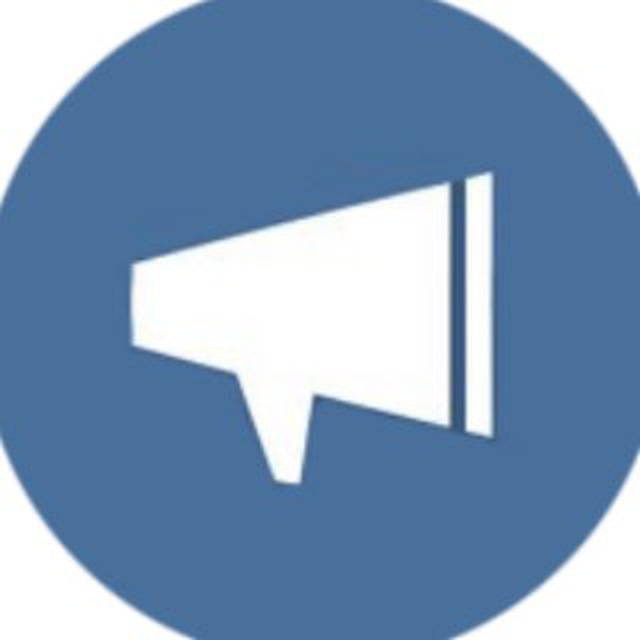 Жители просят разобрать опасный объект.
Жители просят разобрать опасный объект.
В «Подслушано Юрьев-Польский» – фотохроника старта работ по ямочному ремонту.
А в «Подслушано в Муроме» задается вопросом, что за фанатизм с покосом травы.
«Подслушано в Муроме»: Фото ДО и ПОСЛЕ. Неужели так лучше?- спрашивают в сети. И вновь в паблике – история бездомных лошадей. Они бродят по Мурому и едят из мусорных контейнеров. Здесь же – предупреждение от жителей города. Будьте внимательны! В Муроме замечены купюры «банка приколов». Елизавета Чернышова из Мурома готовится к Играм паралимпийцев в Сочи. Под названием «Мы вместе. Спорт». Она надеется представить область в дисциплине плавание.
Владимирская областная филармония рассказывает о поездке знаменитого вокально-хореографического ансамбля «Русь» на Донбасс. Артисты поздравили жителей Докучаевска, города подшефного Владимирской области,с Днем семьи любви и верности. Напомним, официальное соглашение о сотрудничестве с администрацией Докучаевска подписал глава 33 региона Александр Авдеев в рамках официального визита в Донецкую Народную республику.![]()
В «Судогда ТВ» – сигнал из Андреевского сельского поселения. Люди обеспокоены: там начали исчезать колонки с водой. К примеру, в поселке Болотский их осталось всего три. При том что водопровод есть не во всех домах. И здесь же – отчет о летнем вечере на «Поляне сказок». Концерт организовал житель Судогды Вадим Матвеев.
«Подслушано Киржач» ищет дом птенцу серебристой чайки. Ему придется ампутировать крыло.
В «Подслушано Суздаль» – летние концерты. На улице Кремлевской играют и юные артисты. Смотрим вместе.
«Подслушано в Коврове»: в финале – красочные июльские закаты. Эти – в Коврове.
В «Подслушано Юрьев-Польский»- воздушная галерея облаков над древним Юрьевом. И вишня в цвету. У арт-объекта в центре города- дерева вишни – появилась подсветка. Подрядчик сдал работы. А Юрьев-Польский историко-краеведческий музей рассказывает об однодневной выставке «Жемчужина Юрьева-Польского». На ней представили копии рельефов знаменитого Георгиевского собора. Их выполнили студенты государственной художественно-промышленной Академии имени Штиглица из Санкт-Петербурга.![]()
«АлексАвтоЛайф» делится ретро фото. Когда-то Нижний парк был таким. И здесь же – современное благоустройство. В александровском парке Сосенки появились первые дорожки. Их выкладывают плиткой. На Двориковском шоссе автолюбители пропустили утку с утятами. И в продолжение «пернатой» темы.
В группе «Природа Владимирской области» – будни семейства горихвосток. Кадры сняты в городе Радужном. Это дрозды-рябинники, так и скачут под ногами, замечает автор видео Валерий Савельев.
«Подслушано Вязники». И напоследок – певчий дрозд. Его концерт в городе Вязники, в Фатьяновском парке
Ваших интересных фото и видео, мы как обычно, ждем в нашей редакции. Подписывайтесь на страницу ГТРК «Владимир» ВКонтакте, следите за нами и в телеграм. Наш девиз неизменен – «Вести Вместе».
ГТРК «Владимир»
- новости
- Владимирская область
- обзор
- социальные сети
- события недели
- ГТРК «Владимир»
Весь эфир
Как сделать репост в Тик Ток, что это, как посмотреть
Репост Tik Tok — повторная публикация видео в пределах одной или нескольких социальных сетей. В Тик Ток параметр позволяет оценить аккаунт, увидеть эффективность видео. Чтобы репостить ролик войдите в него, жмите на символ искривленной стрелки и выберите, куда отправить контент: социальная сеть, СМС, другой смартфон и т. д. Ниже рассмотрим, что значит репост в Tik Tok, в чем его особенности, как сделать, и почему могут возникать трудности с отправкой.
В Тик Ток параметр позволяет оценить аккаунт, увидеть эффективность видео. Чтобы репостить ролик войдите в него, жмите на символ искривленной стрелки и выберите, куда отправить контент: социальная сеть, СМС, другой смартфон и т. д. Ниже рассмотрим, что значит репост в Tik Tok, в чем его особенности, как сделать, и почему могут возникать трудности с отправкой.
Что это
Перед применением инструмента необходимо понимать, что такое репост в Тик Токе. Простыми словами, это повторная публикация, которая осуществляется внутри социальной сети или на пересылается на другие сервисы. Благодаря этой опции, другие пользователи могут поделиться понравившимся контентом с друзьями, родственниками и просто знакомыми.
Функция доступна в приложении, поэтому делать репост может любой пользователь. Количество таких отправок свидетельствует о популярности аккаунта. Авторы заинтересованы в создании качественного контента, чтобы их видео расходилось по Tik Tok и другим социальным сетям.
Для чего нужно
Чем больше пользователей решит репостнуть видео в Тик Ток, тем лучше. Главное назначение такой опции — возможность разнести полезную и интересную информации. Но в случае с Тик Ток она имеет следующее назначение:
- увеличение собственной узнаваемости;
- повышение авторитетности / значимости профиля;
- продвижение каких-либо товаров / услуг;
- сохранение полезной информации;
- распространение рекламы и т. д.
По количеству репостов в Tik Tok потенциальные работодатели могут оценить популярность автора и с учетом этого определить ставку на его услуги.
Как поставить
Много вопросов касается того, как сделать репост в Тик Ток, и тем самым поделиться интересным видео с другими пользователями социальной сети. Алгоритм действий имеет следующий вид:
- Зайдите в приложение Тик Ток.
- Найдите интересующее видео.
- Жмите на кнопку со стрелкой.
- Выбери, куда вы планируете сделать репост.

Здесь на выбор доступно много вариантов:
- Оправка одному из пользователей Tik Tok.
- Репост в другую социальную сеть — ВК, Телеграм, Ватсап и т. д.
- Передача файла почтой, по СМС, через Вай-Фай Директ или иным методом.
На выбор доступно более 20 способов, как сделать репост в Tik Tok, поэтому остается выбрать наиболее подходящий для вас вариант.
Как посмотреть
Пользователи часто интересуются, как посмотреть, сколько репостов поставлено на видео Tik Tok. Чтобы глянуть число, достаточно перейти на свое видео и посмотреть, какая цифра стоит возле стрелки. Если этой информации недостаточно, и хочется получить больше данных по вопросу статистики, перейдите на бизнес-аккаунт, а после этого зайти в нужный раздел.
Алгоритм действий такой:
- Войдите в Tik Tok.
- Кликните на «Профиль» справа внизу.
- Зайдите в раздел с тремя полосками справа вверху (настройки).
- Жмите на пункт «Управление аккаунтом».

- Войдите в раздел «Переключиться на бизнес-аккаунт».
- Выберите направление деятельности и подтвердите переход.
- Вернитесь к меню настроек.
- Кликните на пункт «Инструменты автора».
- Жмите на «Аналитика».
В это разделе можно получить подробные сведения по лайкам, комментариям и просмотрам. При этом сведения актуальны не только для аккаунта Tik Tok в целом, но и для конкретных видео. Также видны репосты и иные сведения. Через этот кабинет можно настроить рекламу, определиться с источником трафика, получить подробную информацию об аудитории и т. д. Такая опция позволяет понять, какие ролики наиболее интересны пользователям Tik Tok, и от каких лучше отказаться.
Не получается отправить репост
Бывают ситуации, когда репостить видео в Тик Ток по какой-то причине не удается. В таком случае необходимо разобраться с причиной и устранить ее. Сделайте следующие шаги:
- Убедитесь, что вы не находитесь в черном списке пользователя.
 Для этого желательно связаться с человеком другим способом и попросить удалить из этого перечня. Без этого сделать репост в Tik Tok не получится.
Для этого желательно связаться с человеком другим способом и попросить удалить из этого перечня. Без этого сделать репост в Tik Tok не получится. - Удаление / ограничение доступа. Бывают ситуации, когда пользователь социальной сети удалил контент или ограничил его просмотр. В первом случае ничего сделать не получится, а лучшее решение сразу сохранять контент. Во второй ситуации можно воспользоваться специальными онлайн-сервисами или ботом Телеграм.
- Нет адреса в перечне контактов. Чаще всего репост Tik Tok не удается сделать из-за отсутствия человека в списке контактов. Для исправления ситуации необходимо внести пользователя в перечень, а после этого попробуйте сделать репост еще раз.
- Устаревшее ПО. Распространенная причина, почему не удается репостить контент — старая версия ПО. Как результат, возникают разные сбои в работе и ошибки. Для решения проблемы проверьте наличие обновлений и загрузите их. К примеру, в Плей Маркет это можно сделать очень просто. Зайдите в магазин контента, жмите на символ аккаунта справа вверху, кликните на пункт «Управление приложениями и устройством», зайдите в «Доступны обновления», найдите Tik Tok и обновите его.

Теперь вы знаете, что такое репост в Тик Ток, для чего он нужен, и как его сделать правильно. Также вы понимаете, видно ли, кто репостнул видео, и где искать интересующую статистику.
В комментариях расскажите, как вы получаете интересующую информацию, какие возникают сложности, и какие еще рекомендации будут полезными другим людям.
Для Instagram в App Store
Скриншоты iPhone
Описание
Совершенно бесплатно, без навязчивой рекламы и с минимальным дизайном. Приложение № 1 для репоста, позволяющее легко делиться фотографиями и видео в своем профиле Instagram.
— Репост и архив фотографий и видео из Instagram
— Поддержка постов, историй, роликов, IGTV и постов с несколькими медиа
— Возможность репоста медиа из частных профилей после входа в свою учетную запись
— Добавить опциональное наложение с указанием авторства (с пользовательским положением и цветом)
— Подпись автоматически копируется в буфер обмена для удобной вставки в Instagram
Сделайте репост публикации в Instagram, выполнив 3 простых шага:
1) Откройте Instagram и найдите публикацию, которую хотите опубликовать
2) Нажмите кнопку выбора (•• •) и выберите «Копировать ссылку»
3) Откройте репост, и сообщение появится автоматически
Отказ от ответственности: Это приложение не спонсируется, не одобряется и не связано с Instagram, Inc.
—
Если вы решите приобрести Repost Plus, платеж будет снят с вашей учетной записи iTunes, а с вашей учетной записи будет снята плата за продление за 24 часа до окончания текущего периода. Автообновление можно отключить в любое время, зайдя в настройки в iTunes Store после покупки. Текущая цена Repost Plus составляет $1,9.9 долларов США в месяц или 9,99 долларов США в год, и может варьироваться в зависимости от страны.
Для получения дополнительной информации ознакомьтесь с нашими условиями обслуживания (https://withrepost.com/terms-of-service) и политикой конфиденциальности (https://withrepost.com/privacy-policy).
Версия 1.51.0
— Улучшены сообщения об ошибках, когда что-то идет не так
Рейтинги и обзоры
164,3 тыс. оценок
оценок
Мое любимое приложение для репоста
Несколько вещей! 1. Мне нравится, как вы можете репостить более одного видео или изображения, когда вы идете на репост 2. Я ЛЮБЛЮ, как это дает вам возможность «репостить все медиа» или «только текущее изображение / видео»! Я не видел, чтобы другие приложения для репостов делали это! 3. Совместное использование из личных учетных записей и возможность делиться видео IGTV УДИВИТЕЛЬНЫ!!! Иногда я вижу видео из закрытых инстаграмов, которыми хотел бы поделиться, но не могу этого сделать, потому что другие приложения для репоста не позволяют этого делать. Это такое отличное приложение, и я действительно рекомендую его всем, кто пытается найти действительно хорошее приложение для репостов, которое быстро и просто в использовании! Пожалуйста, никогда не меняйте свой алгоритм и то, как вы его составили. Это приложение (для меня) идеально!
Я ОБОЖАЮ ЭТО ПРИЛОЖЕНИЕ!!!!!
Вы, ребята, должны получить это приложение! Вы можете сохранить видео либо для аудио, либо только само видео.
.Это так здорово и намного лучше, чем другие приложения, которые я использовал в прошлом. Недавно у меня было это другое приложение, в нем было так много рекламы каждый раз, когда я что-то нажимал, и мне пришлось удалить его, потому что оно перестало работать на мне. Я очень рад, что зашел на обзор этого человека об этом приложении и просто пошел на это 😂. Мне также нравится, что есть знак атрибуции, и когда я нажимаю любой значок, просто чтобы проверить, не появляется ли реклама, ее не было !! 😱 Я оцениваю это 5 звезд, кто бы это ни сделал, ты замечательный человек 🤙🏽
пс. Это мой первый обзор, на который я действительно трачу свое время только для того, чтобы написать все это, лол
Просит войти?
Мне очень нравится приложение для репоста видео. Так как я делаю репост видео, это приложение делает это так просто, но сегодня оно просит меня войти в instagram, что странно, потому что раньше мне не нужно было входить в систему, я просто скачал без проблем.
В итоге я вошел в систему, потому что хотел опубликовать, но я боюсь того, что может случиться с моей учетной записью. Меня взломают? Или что будет? Я читал, что когда подобные приложения просят войти в вашу учетную запись, они могут получить вашу информацию? Но хз, если это правда. Tbh, это единственная странная встреча, которая у меня была до сих пор с этим приложением. Кроме того, я нахожу его забавным и очень простым.
Подписки
Ежемесячно
Ежемесячная подписка на Repost Plus.
5,49 $
Разработчик Bench s.r.o. указал, что политика конфиденциальности приложения может включать обработку данных, как описано ниже. Для получения дополнительной информации см. политику конфиденциальности разработчика.
Данные, не связанные с вами
Могут быть собраны следующие данные, но они не связаны с вашей личностью:
- Идентификаторы
- Данные об использовании
- Диагностика
Методы обеспечения конфиденциальности могут различаться, например, в зависимости от используемых вами функций или вашего возраста. Узнать больше
Узнать больше
Информация
- Продавец
- Бенч с.р.о.
- Размер
- 43,4 МБ
- Категория
- Фото и видео
- Возрастной рейтинг
- 4+
- Авторское право
- © 2022 Bench s.r.o.
- Цена
- Бесплатно
- Сайт разработчика
- Тех. поддержка
- Политика конфиденциальности
Еще от этого разработчика
Вам также может понравиться
Сеть репостов SoundCloudподверглась критике за «хищнические» методы — Billboard
В мае 2019 года потоковая служба SoundCloud, куда такие звезды, как Пост Мэлоун и Билли Айлиш, загружали прорывные синглы в начале своей карьеры, объявила о покупке компании Repost Network. По словам генерального директора SoundCloud, это приобретение было частью усилий по «созданию наиболее полного набора инструментов для помощи создателям».0145 Майкл Вайсман в то время, и с тех пор Repost играет центральную роль в агрессивном продвижении SoundCloud в сфере распространения и услуг для артистов. Но успех Repost отчасти был основан на условиях, которые могли эксплуатировать молодых музыкантов, по словам дюжины исполнителей, которые работали с компанией до ее приобретения.
По словам генерального директора SoundCloud, это приобретение было частью усилий по «созданию наиболее полного набора инструментов для помощи создателям».0145 Майкл Вайсман в то время, и с тех пор Repost играет центральную роль в агрессивном продвижении SoundCloud в сфере распространения и услуг для артистов. Но успех Repost отчасти был основан на условиях, которые могли эксплуатировать молодых музыкантов, по словам дюжины исполнителей, которые работали с компанией до ее приобретения.
Soundcloud зародился как бесплатный сервис как для слушателей, так и для исполнителей — место для желающих получить известность, «крупнейшая платформа для поиска аудио в мире», но не место для загребания денег. Репост начался в 2015 году с целью помочь артистам на платформе зарабатывать деньги, и вскоре была добавлена возможность распространять песни на другие потоковые платформы и предоставлять некоторые маркетинговые услуги. К 2018 году соучредитель Repost Джефф Пончик сказал, что компания была «крупнейшим независимым правообладателем на Soundcloud» с «валовым доходом в размере 6–8 миллионов долларов», а в следующем году Repost был поглощен материнской компанией в результате сделки наличными и акциями на 15 миллионов долларов.
В то время как Repost заявляет, что хочет помочь артистам зарабатывать на жизнь своей музыкой, несколько исполнителей описали платформу как «хищническую», потому что она скрыла детали контракта — ранее двухлетняя эксклюзивная лицензия, 30%-ное сокращение всех доходов и автопродление — в плане обслуживания. Исследование, проведенное Deloitte в 2017 году, показало, что 97% людей в возрасте от 18 до 34 лет не читают условия обслуживания, прежде чем согласиться с ними. Многие артисты, которые поделились своими историями с Billboard , были подростками, когда подписались на Repost — самому младшему в то время было 15 лет, а паре было чуть за 20; все, кроме одного из этих актов, заявили, что понятия не имели, что, нажав кнопку, они заключили с собой строгую лицензионную сделку.
Один менеджер, чей клиент был разочарован своим опытом работы с Repost, обвинил компанию в «IP-троллинге». «Они используют молодых артистов на этапе своей карьеры, когда у них часто нет представительства или совета», — добавил он. (Все говорили на условиях анонимности — даже несмотря на то, что несколько артистов добились коммерческого успеха — из-за страха репрессий со стороны Repost или SoundCloud; Пользовательские соглашения Repost просмотрели Billboard также содержит положения о конфиденциальности и недопущении унижения.)
(Все говорили на условиях анонимности — даже несмотря на то, что несколько артистов добились коммерческого успеха — из-за страха репрессий со стороны Repost или SoundCloud; Пользовательские соглашения Repost просмотрели Billboard также содержит положения о конфиденциальности и недопущении унижения.)
Более того,
Более того, Billboard подтвердил, что несколько артистов в возрасте до 18 лет подписались на услуги Repost — несмотря на то, что несовершеннолетние не обладают знаниями и опытом, необходимыми для ветеринарные контракты, а юристы говорят, что они даже не могут заключать юридически обязывающие соглашения в Калифорнии и многих других штатах, не пройдя процесс ратификации в судах. Питер Скулидж , партнер Scoolidge Peters Russotti & Fox, LLP, который изучил соглашение о репосте 2019 года, полученное Billboard , отмечает, что «кто-то, кто просто щелкает веб-сайт, чтобы разместить свою музыку в Интернете, чтобы они могли заработать немного денег, даже если бы они внимательно читали условия, вероятно, не поняли бы последствий подписания чего-то подобного».
В то время, когда множество компаний, от TikTok до Tencent, погружаются в распространение музыки и борются за долю рынка, опыт этих артистов с Repost служит предостережением и напоминанием о том, что всегда нужно копаться в мелком шрифте.
SoundCloud отказался отвечать на конкретные вопросы о практике Repost. В заявлении пресс-секретарь отметил, что «Repost обеспечил лучшую долю дохода при одновременном расширении своих предложений, сделал условия более доступными, доработал протокол родительского согласия для артистов младше 18 лет, добавил специальную службу поддержки клиентов и многое другое». приобретение SoundCloud. «Важно то, что мы верим в то, что артисты строят карьеру на своих условиях, — добавил представитель, — поэтому Repost получает ограниченные права на распространение на основе трек за треком и гарантирует, что артисты всегда владеют и контролируют свою интеллектуальную собственность — как основную запись, так и издательский.»
«Вам нужен репост» Репост был начат Джеффом Пончиком и Джоуи Мейсоном . Пончик, в настоящее время являющийся исполнительным директором SoundCloud, имел опыт редактирования контента для телевидения и YouTube, прежде чем переключиться на музыкальную индустрию. SoundCloud, который заявил, что в 2015 году у него было 175 миллионов слушателей, начал размещать рекламу перед песнями, чтобы получить доход. Пончик сказал LA Startups в 2020 году, что он «был просто поражен тем, сколько денег утекало сквозь щели». В интервью Indie Hackers четыре года назад он сказал, что это проблема, которую он может решить: «Я… понял, через какие препятствия пришлось пройти YouTube, чтобы улучшить монетизацию, и имел небольшой опыт работы с продуктом».
Пончик, в настоящее время являющийся исполнительным директором SoundCloud, имел опыт редактирования контента для телевидения и YouTube, прежде чем переключиться на музыкальную индустрию. SoundCloud, который заявил, что в 2015 году у него было 175 миллионов слушателей, начал размещать рекламу перед песнями, чтобы получить доход. Пончик сказал LA Startups в 2020 году, что он «был просто поражен тем, сколько денег утекало сквозь щели». В интервью Indie Hackers четыре года назад он сказал, что это проблема, которую он может решить: «Я… понял, через какие препятствия пришлось пройти YouTube, чтобы улучшить монетизацию, и имел небольшой опыт работы с продуктом».
Пончик и Мейсон создали собственный продукт, чтобы помочь артистам получать доход от прослушивания SoundCloud и YouTube. В интервью, которые дал Пончик, мало подробностей о технологии, лежащей в основе его прорыва, но этого было достаточно, чтобы привлечь внимание SoundCloud. «Давным-давно, чтобы монетизировать SoundCloud, вам нужен был репост», — сказал один менеджер, чьи клиенты работали с компанией.
Компания также добавила возможность распространять музыку на другие потоковые сервисы. Это был разумный шаг в то время, когда многие артисты начинали свою карьеру с загрузки песен в SoundCloud, полагая, как однажды написал Lil Peep, что это «самый блестящий сайт в Интернете». Репост может помочь расширить охват исполнителей, которые использовали SoundCloud в качестве стартовой площадки, разместив свои треки на Spotify или Apple Music, а также получить гонорары с этих платформ. Вдобавок ко всему, как и многие дистрибьюторы, Repost предлагал некоторые маркетинговые услуги, в том числе плейлисты SoundCloud, которые, по словам менеджеров, могли повлиять на популярность трека.
Пончик сначала убедил SoundCloud подписаться на его продукт, рассылая холодные электронные письма «весь день каждый день». В интервью Indie Hackers он сказал, что популярность Repost позже «полностью взорвалась», и сотни артистов начали ежедневно подавать заявки на участие. Пончик сказал Indie Hackers , что на его компанию приходится «5–10% доходов всей платформы». (Доход SoundCloud в том году составил около 127 миллионов долларов.)
(Доход SoundCloud в том году составил около 127 миллионов долларов.)
После приобретения SoundCloud Repost разделился на два уровня. Один доступен для всех за 30 долларов в год. Он просит артистов указать свой возраст, когда они пытаются зарегистрироваться; в то время как исполнителям по-прежнему не нужно читать условия обслуживания, чтобы согласиться с ними, лицензия теперь действует один год с пунктом об автоматическом продлении, а Repost получает 20% дохода от платформ, отличных от SoundCloud. Это предложение больше соответствует отраслевым стандартам, вероятно, потому, что SoundCloud сейчас пытается конкурировать в переполненном пространстве распространения музыки. Другой уровень Repost, Repost Select, предназначен только для приложения, поэтому условия не являются общедоступными. (Акты по-прежнему могут загружать в SoundCloud без использования Repost.)
«Позже я узнал, что вы не можете уйти» До того, как Repost был куплен, компания «не была в курсе того, что вы подписываете и на что соглашаетесь», — говорит одна певица, которая сожалеет о работе с Repost, потому что она считает, что это не «удобно для авторов». Другой рэпер, который говорил на условиях анонимности, описал свою первую встречу с компанией, которую поддержали более полудюжины его сверстников. «Я хотел монетизировать SoundCloud», — объясняет он, поэтому подписался на работу с Repost в 2016 году. «Они прислали мне электронное письмо, в котором говорилось, что меня одобрили», — вспоминает он. «Это было так». Он говорит, что не знал, что заключает обязательную двухлетнюю сделку, которая автоматически продлевается.
Другой рэпер, который говорил на условиях анонимности, описал свою первую встречу с компанией, которую поддержали более полудюжины его сверстников. «Я хотел монетизировать SoundCloud», — объясняет он, поэтому подписался на работу с Repost в 2016 году. «Они прислали мне электронное письмо, в котором говорилось, что меня одобрили», — вспоминает он. «Это было так». Он говорит, что не знал, что заключает обязательную двухлетнюю сделку, которая автоматически продлевается.
Рэпер сказал, что надеется, что присоединение к Repost послужит трамплином для его зарождающейся карьеры. Но, добавляет он, на самом деле это больше походило на ловушку: «Позже я узнал, что ты не мог уйти [в течение двух лет], и они забирали 30% всего».
У этого артиста, как и у всех, кто выступал за эту историю, не было ни менеджера, ни юриста, когда он подписался на Репост. Четыре юриста музыкальной индустрии сообщили Billboard , что если бы потенциальные клиенты попросили их просмотреть Repost за 2019 год,условий обслуживания перед регистрацией, они посоветовали бы этим художникам не соглашаться на эти условия: стоимость была высокой, ценностное предложение было расплывчатым, и не было никакой предоплаты.
Менеджеры и юристы говорят, что дистрибьюторы, которые берут 30-процентную скидку, обычно предоставляют артисту аванс и выделяют дополнительные деньги на маркетинг и продвижение. Когда дело доходит до сделок, не требующих авансовых платежей, некоторые дистрибьюторы позволяют артистам регистрироваться за фиксированную плату, но сделки с доходом обычно берут от 10% до 20%. «Взять 30% на базовый уровень распространения без начального финансирования и без гарантированных услуг лейбла — это в два раза больше, чем мне обычно удобно», — говорит 9.0145 Мэтт Базер , юрист из Лос-Анджелеса. (Теперь, когда SoundCloud владеет Repost, компания предлагает авансы избранным артистам в обмен на права на распространение.)
Кроме того, отсутствие гибкости в сделках Repost заставило музыкальных юристов задуматься — артистам легко разорвать связи с дистрибьюторами, такими как Distrokid или Tunecore, если они хотят пойти куда-нибудь еще. Артисты «используют таких дистрибьюторов, как Repost, в качестве трамплина, чтобы придать импульс трекам, а затем надеются, что они смогут подняться до крупного лейбла», — объясняет 9. 0145 Ларри Кац , ветеран индустрии развлечений из Лос-Анджелеса, который рассмотрел соглашение о репосте 2019 года. «Если он привязан к Repost для распространения в течение двух лет, возможность активизироваться невозможна, если только артист не может договориться о досрочном прекращении, что, вероятно, приведет к тому, что ему придется произвести платеж Repost, который они, возможно, не смогут сделать — или крупный лейбл / дистрибьютор следующего уровня может не захотеть производить».
0145 Ларри Кац , ветеран индустрии развлечений из Лос-Анджелеса, который рассмотрел соглашение о репосте 2019 года. «Если он привязан к Repost для распространения в течение двух лет, возможность активизироваться невозможна, если только артист не может договориться о досрочном прекращении, что, вероятно, приведет к тому, что ему придется произвести платеж Repost, который они, возможно, не смогут сделать — или крупный лейбл / дистрибьютор следующего уровня может не захотеть производить».
Конечно же, артисты и менеджеры говорят, что сделки, которые они невольно заключили с Repost, помешали им, когда их музыка стала хорошо исполняться и к ней проявили интерес известные лейблы. Это был момент, когда несколько групп обнаружили, что они отказались от своих прав на репост на двухлетний срок — они хотели передать свою музыку новому партнеру, но обнаружили, что их заблокировал старый.
Один менеджер, оказавшийся в такой ситуации, испытал облегчение, когда лейбл согласился заплатить, чтобы его артист отказался от сделки с репостами. Но некоторым артистам пришлось скорректировать сделки, чтобы принять менее выгодные условия, потому что они не могли передать некоторые из своих песен, пока не истечет срок действия их контракта с Repost. «Если к вам проявляют небольшой интерес лейблы, и они узнают, что у кого-то есть 30% от вас, это нехорошо», — говорит один из руководителей лейбла, пожелавший остаться анонимным.
Но некоторым артистам пришлось скорректировать сделки, чтобы принять менее выгодные условия, потому что они не могли передать некоторые из своих песен, пока не истечет срок действия их контракта с Repost. «Если к вам проявляют небольшой интерес лейблы, и они узнают, что у кого-то есть 30% от вас, это нехорошо», — говорит один из руководителей лейбла, пожелавший остаться анонимным.
Большее беспокойство вызывает очевидная готовность Repost в прошлом заключать сделки с несовершеннолетними — самому молодому из найденных актов Billboard было 15 лет — которые не знали, что подписывают соглашение, и не имели опыта, необходимого для надлежащей проверки сделки. Менеджеры, изучавшие ранние пользовательские соглашения Repost, сказали, что в них ничего не упоминается о возрасте подписавшегося исполнителя. Соглашение 2019 года, просмотренное Billboard , включало пункт, в котором говорилось, что действие должно быть 18 лет или старше, чтобы использовать Repost, или чтобы родитель или законный опекун пересмотрел условия обслуживания.
Опять же, почти каждый художник, выступавший за эту историю, не читал условия обслуживания. Но даже если бы они это сделали, а затем договорились о том, чтобы родитель также прочитал условия, юристы говорят, что во многих штатах родительского контроля недостаточно для заключения юридически обязывающего контракта с кем-то моложе 18 лет.
Два адвоката, которые выступали в поддержку этой истории, говорят, что артисты, которые начали работать с Repost будучи несовершеннолетними, должны были иметь возможность отстраниться от своих сделок, поскольку они не были официально утверждены судом. Но для этого требуется договорная экспертиза, глубокие карманы и решимость выдержать судебную тяжбу. Не многие подростки имеют все три.
«Что ты должен делать, если ты невнятный 16-летний ребенок [в одной из этих сделок]?» — спрашивает один менеджер, который безуспешно боролся за то, чтобы вытащить артиста из сделки по репостам, о заключении которой он не знал. «Вы можете привлечь к ответственности лейблы и издателей — есть надзор».
«Я не знаю, кто контролирует репост, — добавляет он, — если только вы не готовы и не можете судиться».
FAQs — Preview App
В чем вам нужна помощь?
Функция репоста не работает
Подписка
Публикация в Instagram
Вход
Ролики
Функции предварительного просмотра
Функции команды
Объявление
Функция повторной публикации предварительного просмотра не работает
В настоящее время существует проблема с функцией повторной публикации.
Мы работаем над этим, чтобы исправить это, как мы говорим.
Пожалуйста, следите за своим App Store, чтобы скоро обновить предварительную версию.
Можно ли просматривать карусельные альбомы с автоматической публикацией?
Хорошие новости!
Instagram только что разрешил автопост карусели.
Мы собираемся добавить его в предварительный просмотр.
Будет доступен в ближайшие дни.
Подписка
Купили Pro или Premium, но по-прежнему отображается Free?
Отправьте нам электронное письмо с номером:
1. Скриншот ваших предварительных подписок. Воспользуйтесь этим руководством, чтобы получить доступ к своим подпискам Apple и сделать снимок экрана:
Скриншот ваших предварительных подписок. Воспользуйтесь этим руководством, чтобы получить доступ к своим подпискам Apple и сделать снимок экрана:
https://support.apple.com/en-au/HT202039
2. Скриншот ваших настроек в Preview
3. Также сообщите нам имена пользователей Instagram всех ваших текущих и прошлых учетных записей Preview.
Отправьте нам письмо по адресу [email protected].
У вас есть план Premium и вы хотите добавить больше аккаунтов в Instagram?
Вы можете управлять одной учетной записью Instagram бесплатно.
Затем вам нужно получить план Pro или Premium для каждой учетной записи Instagram, которой вы хотите управлять в предварительной версии.
1 аккаунт в Instagram = 1 предварительная подписка.
2 аккаунта в Instagram = 2 подписки на превью.
Премиум-план имеет «Неограниченное количество пользователей». Пользователи — это люди, которым вы можете предоставить доступ к вашей ленте предварительного просмотра (члены вашей команды или друзья).
Пользователи — это люди, которым вы можете предоставить доступ к вашей ленте предварительного просмотра (члены вашей команды или друзья).
Вы можете поделиться своей лентой предварительного просмотра (и функциями) с любым количеством людей/устройств.
Обратите внимание, что вам не нужно приобретать план Premium на устройство или на человека. Вам нужен только один план Премиум для всей вашей команды.
Чтобы добавить дополнительные учетные записи в приложение для предварительного просмотра, выполните следующие действия.
Что означает «2 месяца БЕСПЛАТНО»?
2 месяца бесплатно входят в годовой план. Поэтому, когда вы подписываетесь на годовой план, вы будете платить только за 10 месяцев вместо 12. Вы получаете 2 месяца бесплатно!
Как отменить подписку?
Чтобы отменить подписку:
- Зайдите в настройки предварительного просмотра
- Выберите подписку (Pro или Premium)
- Нажмите «Отменить подписку»
Как получить квитанцию/счет-фактуру
Для покупок, сделанных на вашем iPhone , перейдите сюда.
Для покупок, сделанных на вашем Android , перейдите сюда.
Для покупок, сделанных на Preview Desktop , перейдите сюда.
Я купил пакет фильтров, но он все еще заблокирован. Что я должен делать?
Пожалуйста, попробуйте следующее: снова нажмите кнопку «Купить», затем нажмите «Восстановить покупку».
Если это не работает, попробуйте следующее:
- Перезагрузите телефон (не удаляйте предварительную версию, просто перезагрузите телефон)
- Открыть предварительный просмотр
- Иди в свой пакет фильтров
- Нажмите «Купить»
- Нажмите «Восстановить покупку»
Если это все еще не работает, отправьте нам электронное письмо.
Сменил телефоны. Как восстановить предыдущие покупки?
Чтобы восстановить покупку, снова нажмите кнопку «Купить», затем нажмите «Восстановить покупку».
Публикация в Instagram
Как автоматически публиковать в Instagram с предварительным просмотром?
Во-первых, убедитесь, что на вашем телефоне установлена последняя версия Preview:
- Перейти в приложение магазина приложений
- Поиск для предварительного просмотра
- Откройте страницу магазина приложений Preview (где вы можете прочитать описание приложения)
- Проверить, есть ли кнопка «Обновить»
Чтобы настроить функцию автоматической публикации в режиме предварительного просмотра:
- Нажмите на публикацию, которую вы хотите запланировать
- Открыть заголовок
- Включить «Расписание публикаций»
- Включить «Автопост»
Как вручную опубликовать в Instagram с предварительным просмотром?
Вы можете просто указать день и время публикации.
Предварительный просмотр отправит вам уведомление, когда придет время публиковать.
Для публикации:
- Выберите фотографию, которую хотите опубликовать
- Нажмите кнопку «Поделиться» (в правом нижнем углу)
- Выберите «Опубликовать в Instagram»
- Следуйте инструкциям
- Вставьте, когда вы находитесь на экране подписи Instagram (предварительный просмотр автоматически копирует его для вас)
- Пост
Если вы хотите, чтобы мы отправили вам электронное письмо, когда автопубликация будет доступна, отправьте нам электронное письмо здесь.
Можно ли отмечать людей автопостами?
Да, можете. Просто нажмите на опцию «Отметить людей». Вы можете использовать до 20 аккаунтов.
Можете ли вы пометить местоположение?
Да, вы можете пометить местоположение, если хотите автоматически публиковать фотографии с предварительным просмотром.
Нажмите здесь, чтобы просмотреть это руководство (это последний шаг).
Можете ли вы установить тег местоположения для видео?
В настоящее время Instagram не позволяет другим приложениям/сайтам автоматически публиковать видео. Предварительный просмотр был официально одобрен Instagram и следует их правилам и политикам, чтобы обеспечить безопасность вашей учетной записи. Если Instagram когда-либо разрешит отмечать местоположение для видео, мы сразу же добавим его в предварительный просмотр.
Можно ли установить местоположение без автоматической публикации?
Тег местоположения доступен для людей, которые автоматически публикуют в Instagram, только в данный момент, потому что Instagram позволяет людям автоматически отмечать местоположение только с помощью функции автоматической публикации. Таким образом, вам нужно будет включить кнопку «автоматическая публикация» в предварительном просмотре, а затем вы увидите опцию «Добавить местоположение».
Если вы не видите параметр «Местоположение», проверьте, установлена ли на вашем телефоне последняя версия Preview?
Вот так:
- Зайдите в магазин приложений
- Поиск предварительного просмотра
- Откройте страницу магазина приложений Preview (где вы можете прочитать описание)
- Проверить, есть ли кнопка «Обновить»
Можете ли вы запланировать первый комментарий с предварительным просмотром?
Да, можете.
У вас есть 2 варианта:
1. Используйте функцию «Первый комментарий»
Эта функция работает с автопубликацией.
Так что, если вы планируете использовать функцию автоматической публикации в Preview, вы также можете запланировать свой первый комментарий.
Просто напишите свои хэштеги или текст в поле первого комментария.
2. Вручную добавьте свои хэштеги/текст в первый комментарий
Если вы не планируете использовать функцию автоматической публикации, люди размещают свой первый комментарий следующим образом:
– Они пишут свои хэштеги в подписи к превью
– Когда они публикуют посты из превью в Instagram, они вставляют свою подпись в Instagram
Это очень быстро сделать.
Оповещение: «Следующие пользователи недоступны»
Это сообщение из Instagram. Аккаунт Instagram, который вы пытаетесь пометить, является частным аккаунтом.
В настоящее время Instagram не позволяет людям автоматически отмечать личные учетные записи.
Оповещение: «Недопустимое соотношение сторон»
Это сообщение из Instagram. Instagram требует, чтобы вы обрезали фото или видео до официального размера поста в Instagram.
Официальные размеры Instagram: между :
- Соотношение сторон 4:5 (пример: 1080x1350px) и
- Соотношение сторон 16:9 (пример: 1920×1080 пикселей)
Это означает, что вы также можете публиковать квадратные фотографии и видео (соотношение сторон 1:1 или 1080×1080 пикселей).
Могу ли я автоматически публиковать карусельные альбомы?
В настоящее время Instagram не позволяет людям автоматически публиковать альбомы карусели.
Предварительный просмотр был официально одобрен Instagram и соответствует правилам и политикам Instagram, чтобы обеспечить безопасность вашей учетной записи. Мы добавим автопост-карусель, если Instagram когда-нибудь разрешит это.
Пока что вы можете опубликовать свою карусель вручную.
Нажмите здесь, чтобы узнать, как опубликовать свою карусель из предварительного просмотра в Instagram (см. Шаг 4).
Шаг 4).
Не удается войти в Instagram в режиме предварительного просмотра? А у вас есть *Личный* аккаунт в Instagram?
В настоящее время у Instagram возникают проблемы с системой входа в систему для личных учетных записей.
К сожалению, некоторые из вас не смогут войти в приложение Preview. Некоторые из вас могут увидеть сообщение об ошибке входа в систему в верхней части экрана. Пожалуйста, пока игнорируйте это.
Что вы можете сделать, если у вас есть личная учетная запись и вы действительно хотите использовать предварительную версию сейчас:
- Переключиться на учетную запись Creator или Business Instagram (нажмите здесь, чтобы узнать, как это сделать)
- Вы сможете войти в предварительный просмотр (убедитесь, что вы выбрали «Войти через Facebook», когда вернетесь в предварительный просмотр, чтобы войти)
Если вы впервые используете Preview (вы только что загрузили его) и у вас есть личная учетная запись :
- Вам не нужно входить в Instagram, чтобы использовать Preview.

- Просто создайте учетную запись и войдите позже, если хотите.
Instagram обычно устраняет проблемы в течение 2-3 дней. Мы постараемся выяснить, можем ли мы чем-то помочь с нашей стороны.
Большое спасибо за терпение!
Если у вас есть какие-либо вопросы, пожалуйста, не стесняйтесь обращаться к нам по электронной почте.
Не удается войти в Instagram в режиме предварительного просмотра? Получаете сообщение об ошибке кода, говорящее «Неверный URL-адрес перенаправления»?
В настоящее время у Instagram возникают проблемы с системой входа в систему.
Это означает, что у некоторых из вас могут возникнуть проблемы со связью вашего Instagram с вашей учетной записью Preview.
Это касается только личных аккаунтов Instagram.
Примечание:
Вам не нужно привязывать свою учетную запись Instagram, чтобы использовать предварительный просмотр.
Вы по-прежнему можете продолжать использовать предварительный просмотр без привязки к своей учетной записи Instagram (вы по-прежнему можете планировать свои публикации, размещать публикации в Instagram без входа в свою учетную запись Instagram). Вы можете войти с помощью Instagram позже (как только Instagram решит проблему).
Вы можете войти с помощью Instagram позже (как только Instagram решит проблему).
Что делать?
- Подождите немного, пока Instagram не исправит проблему (войдите позже).
Если вы не можете ждать, попробуйте это:
- Переключитесь на профиль Creator или Business в Instagram и войдите в Facebook в Preview. Нажмите здесь, чтобы узнать, как переключиться.
После переключения на профиль Creator или Business Instagram нажмите « Войти через Facebook » в предварительном просмотре, чтобы войти.
После этого, если у вас есть какие-либо вопросы, и если эти советы не работают, отправьте нам электронное письмо здесь.
Не можете войти через Facebook? Не видите свой аккаунт в Instagram?
1. Обновите приложение Preview
Не могли бы вы проверить, установлено ли на вашем телефоне последнее обновление приложения Preview?
Перейдите в приложение App Store, найдите Preview и посмотрите, есть ли кнопка «обновить». 2. Подключение страницы Facebook0008 Затем перейдите к настройкам в режиме предварительного просмотра и нажмите «Войти через Facebook».
2. Подключение страницы Facebook0008 Затем перейдите к настройкам в режиме предварительного просмотра и нажмите «Войти через Facebook».
3. Войти через Facebook
iPhone: Когда вы входите через Facebook в Preview и видите кнопку «Редактировать настройки», нажмите ее и убедитесь, что вы выбрали все свои страницы.
Android + iPhone: нажмите кнопку «информация» (маленькая буква «i») в правом верхнем углу экрана и следуйте инструкциям для входа.
Сообщение об ошибке «Сеанс истек»?
Когда вы открываете Preview, предлагает ли Preview вам войти в систему через Instagram или Facebook?
Если да, войдите, используя свое имя пользователя и пароль в Instagram или свою учетную запись Facebook.
Как добавить несколько учетных записей в Preview?
Ознакомьтесь с этим руководством, чтобы узнать, как добавить несколько учетных записей в приложение Preview.
Вы можете управлять одним аккаунтом Instagram бесплатно.
Тогда вам понадобится план Pro или Premium для каждой учетной записи Instagram, которую вы хотите добавить в Preview.
1 аккаунт в Instagram = 1 план.
«Неверный пароль» при попытке входа в Instagram
При входе в предварительную версию с Instagram вы должны войти со своим именем пользователя Instagram (не электронной почтой) и паролем.
Если у вас есть 2 аккаунта, связанные в Instagram или вы создали свой аккаунт с помощью Facebook, то у вашей учетной записи может не быть пароля.
Пожалуйста, попробуйте выполнить следующие действия, чтобы ввести пароль и войти в предварительную версию своей учетной записи:
- Перейдите в приложение Instagram и войдите в свою учетную запись
- Перейти к редактированию профиля
- Укажите себе адрес электронной почты, отличный от вашего другого аккаунта
- Перейдите сюда и введите новый адрес электронной почты: https://www.instagram.com/accounts/password/reset/
- Нажмите на ссылку в полученном электронном письме и введите пароль для своей учетной записи.

Затем вернитесь в предварительный просмотр и войдите в систему, используя имя пользователя и новый пароль.
Нужно больше аккаунтов?
Вы можете добавить дополнительные учетные записи через наш веб-сайт, на вашем компьютере:
https://preview.app
Тогда вы сможете получить к ним доступ и на своем телефоне.
«Отсутствует требуемое разрешение»?
Попробуйте это:
1. Обновите приложение
Можете ли вы проверить, установлено ли на вашем телефоне последнее обновление приложения Preview?
Перейдите в приложение App Store, найдите Preview и посмотрите, есть ли кнопка «обновить».
2. Войдите через Facebook
iPhone: когда вы входите в Facebook в режиме предварительного просмотра и видите кнопку «Изменить настройки», нажмите ее и убедитесь, что вы выбрали все свои страницы.
Android + iPhone: нажмите кнопку «информация» (маленькая буква «i») в правом верхнем углу экрана и следуйте инструкциям для входа.
Проблема «Подозрительная попытка входа»
Это проблема с Instagram.
Отключите мобильный Wi-Fi и используйте Интернет телефона для входа в свою учетную запись Instagram в режиме предварительного просмотра.
После входа в систему вы можете снова включить Wi-Fi.
Многие люди в Интернете тоже сталкиваются с этой проблемой.
Ознакомьтесь с этим сообщением в блоге и разделом комментариев, чтобы узнать, что они говорят и что работает для них: Нажмите здесь.
Вы входите в систему, но вас сразу же просят войти снова?
Попробуйте это:
- Перейдите к настройкам предварительного просмотра
- Нажмите кнопку с вашим именем пользователя Instagram
- Нажмите «Отключить бизнес-аккаунт»
- Вернитесь к ленте предварительного просмотра
- Обновите ленту, потянув ее вниз
- Вам будет предложено войти в Instagram
- Войдите в свою учетную запись Instagram (не через Facebook)
Сообщение «Отказано в доступе»
Если вы видите сообщение «Отказано в доступе», попробуйте следующее:
1. Убедитесь, что у вас установлена последняя версия Preview. Это важно.
Убедитесь, что у вас установлена последняя версия Preview. Это важно.
2. Нажмите здесь, чтобы удалить Preview из авторизованных приложений
3. Вернитесь в предварительный просмотр. Вам будет предложено снова войти в систему, чтобы повторно авторизовать Preview. Пожалуйста, войдите снова.
Переключить учетную запись Instagram, связанную с вашей учетной записью Preview
Хотите изменить учетную запись Instagram, с которой вы вошли в Preview?
Сделайте следующее:
- Перейдите к настройкам в приложении Preview
- нажмите кнопку с вашим именем пользователя
- нажмите «Отключить аккаунт Instagram»
Затем еще в настройках:
- нажмите «Привязать учетную запись Instagram» и привяжите другую учетную запись Instagram.
«Учетная запись не найдена», когда я пытаюсь войти в предварительный просмотр?
Если вы получили это сообщение, значит, у вас нет учетной записи предварительного просмотра для учетной записи, в которую вы пытаетесь войти. Пожалуйста, создайте новую учетную запись.
Пожалуйста, создайте новую учетную запись.
Если вы считаете, что у вас есть предварительная учетная запись, отправьте нам электронное письмо.
У меня есть несколько учетных записей Instagram, связанных с одним электронным письмом. Как добавить его в предварительный просмотр?
Когда вы входите в Preview с помощью Instagram, вы должны войти под своим именем пользователя Instagram (не электронная почта) и пароль .
Если у вас есть две учетные записи, связанные в Instagram, или вы создали свою учетную запись с помощью Facebook, возможно, ваша учетная запись не имеет пароля.
Пожалуйста, попробуйте выполнить следующие шаги, чтобы задать пароль для своей учетной записи и войти в предварительную версию:
- Перейдите в приложение Instagram и войдите в свою учетную запись
- Перейти к редактированию профиля
- Укажите себе адрес электронной почты, отличный от вашего другого аккаунта
- Перейдите сюда и введите новый адрес электронной почты: https://www.
 instagram.com/accounts/password/reset/
instagram.com/accounts/password/reset/ - Нажмите на ссылку в полученном электронном письме и введите пароль для своей учетной записи.
- Вернитесь в предварительный просмотр и войдите в систему, используя имя пользователя и новый пароль.
Я не могу войти в свою учетную запись Instagram. Что я должен делать?
У Instagram могут быть проблемы с системой входа в систему. Preview не контролирует систему входа в Instagram. Попробуйте следующие решения:
- Вам не нужно входить в Instagram, чтобы начать использовать Preview. Вы можете использовать предварительный просмотр без входа в систему. Вы сможете войти позже, когда Instagram вернется в нормальное состояние.
- Пожалуйста, перезагрузите телефон и попробуйте снова войти в систему.
- Убедитесь, что на вашем телефоне установлена последняя версия Instagram.
- Вот еще несколько приемов, которые вы можете попробовать: Прочтите эти решения.
- Уловка, которая, похоже, сработала: некоторым людям удалось войти в систему.
 Они рассказали нам, что пытались войти снова, и снова, и снова, и в конце концов Instagram вошёл в них. Если вы можете, попробуйте войти несколько раз.
Они рассказали нам, что пытались войти снова, и снова, и снова, и в конце концов Instagram вошёл в них. Если вы можете, попробуйте войти несколько раз.
Надеюсь, Instagram скоро исправит проблему со входом в систему. Обычно делают в течение нескольких дней.
Как удалить или выйти из моей учетной записи Instagram в режиме предварительного просмотра?
Чтобы удалить или выйти из своей учетной записи Instagram:
- Зайдите в настройки предварительного просмотра
- Прокрутите вниз экран настроек
- Нажмите «Удалить учетную запись» или «Выйти»
Если у вас есть несколько учетных записей в Preview и вы просто хотите удалить одну из них, проверьте шаг 3 в этом руководстве.
Опубликованные ролики отображаются как дубликаты в приложении предварительного просмотра
Instagram только что начал загружать опубликованные ролики в других приложениях / на веб-сайтах.
Возможно, вы создали «заполнитель», используя функцию «заполнитель» Preview.
Теперь вы можете удалить этот заполнитель, чтобы удалить дубликат.
Чтобы узнать, какой из них является заполнителем:
- Выберите один из размещенных роликов в предварительном просмотре
- Строка меню появится внизу экрана
- Если вы видите значок «Корзина», нажмите его
- Если вы не видите значок «Корзина», нажмите на другие барабаны и удалите его
Обложки роликов не совпадают в превью и в инстаграме (разные кадры)
Вы по-другому обрезали обложку в Instagram? А на превью ту же обложку не показывает?
Instagram автоматически отправляет ваши обложки Reels в другие приложения/веб-сайты без нужной обрезки. Они еще не показывают правильные обложки, к сожалению.
Посмотрим, сможем ли мы что-нибудь сделать с нашей стороны, чтобы это исправить.
Сейчас вы можете сделать это:
- Зайдите в настройки предварительного просмотра
- Отключить «Загружать посты в Instagram»
Затем вы можете использовать функцию «Заполнитель» для загрузки собственных обложек, например:
- Нажмите кнопку +
- Нажмите «Заполнитель»
- Выберите «Добавить изображение из библиотеки» (вы можете сделать скриншот своей обложки и обрезать его «квадратом», чтобы показать именно ту часть, которая должна быть вашей обложкой)
Прямо сейчас это лучший способ сделать это.
Возможно, вам не придется делать все обложки Reels. Большинство людей любят загружать 9сообщения, чтобы планировать свои каналы.
Размещенные ролики не отображаются в предварительном просмотре?
На некоторых телефонах Instagram еще не может загружать ролики внутри других приложений и веб-сайтов, потому что они отличаются от обычных сообщений.
Instagram только начал загружать опубликованные ролики в других приложениях и на некоторых сайтах на некоторых телефонах. Пожалуйста, перезагрузите телефон (не удаляйте Preview, просто перезагрузите телефон) и проверьте, отображаются ли опубликованные ролики в Preview.
Если это не так, мы создали новая функция для безопасной загрузки опубликованных роликов в режиме предварительного просмотра.
Нажмите здесь, чтобы просмотреть краткое руководство.
Опубликованные ролики отображаются в основной ленте в режиме предварительного просмотра, даже если вы разместили их на вкладке «Ролики» в Instagram
У вас есть учетная запись Instagram Business / Creator? Или Личный кабинет?
Если у вас есть учетная запись Business / Creator:
Вы публиковали свои ролики в основной ленте, а затем удалили их и показывали только на вкладке «Ролики»?
Если это так, ролики могут по-прежнему отображаться в опубликованном основном канале в режиме предварительного просмотра. Это связано с тем, что Instagram еще не обновил свою серверную систему.
Это связано с тем, что Instagram еще не обновил свою серверную систему.
Мы сообщили об этой проблеме в Instagram. Нам просто нужно подождать. Обычно такие проблемы решают быстро.
Посмотрим, сможем ли мы что-нибудь сделать с нашей стороны.
На данный момент вы можете использовать функцию «Скрыть» в предварительном просмотре, чтобы скрыть свои барабаны. Просто нажмите на него и нажмите на кнопку «глаз».
Если у вас есть личная учетная запись Instagram:
Instagram автоматически загружает все ваши опубликованные ролики в других приложениях / на веб-сайтах. Независимо от того, разместили ли вы их в своей основной ленте или только на вкладке Reels.
Так работает их бэкенд на данный момент. Надеюсь, они скоро обновят его.
На данный момент вы можете использовать функцию «Скрыть» в предварительном просмотре, чтобы скрыть ролики из основного канала (нажмите на ролики > нажмите кнопку «глаз»).
Можно ли автоматически публиковать ролики с предварительным просмотром?
Да, можете. В приложении для телефона и на рабочем столе.
В приложении для телефона и на рабочем столе.
Вы можете автоматически публиковать любое количество роликов. Нет ограничений в день, неделю или месяц.
Щелкните здесь, чтобы просмотреть пошаговое руководство.
Функции предварительного просмотра
Как использовать предварительный просмотр? Как мне начать?
Ознакомьтесь с нашим пошаговым руководством.
Могу ли я изменить или отредактировать фотографии Instagram, которые я уже разместил в Instagram?
Instagram не позволяет никому изменять или редактировать фотографии, которые уже были опубликованы в Instagram. Они фиксированы.
Вы можете использовать предварительный просмотр, чтобы планировать свои будущие сообщения. Вы сможете увидеть, как будет выглядеть ваша лента, прежде чем публиковать что-либо в Instagram.
Сделайте так:
- Нажмите кнопку «+» (правый верхний угол экрана на телефоне / правый нижний угол экрана на компьютере)
- Нажмите «Библиотека» , чтобы выбрать фото/видео из фотопленки
- Ваши фотографии появятся в ленте предварительного просмотра
- Теперь вы можете перемещать их
Хотите увидеть все функции в предварительной версии?
Ознакомьтесь с нашим пошаговым руководством здесь: Как начать работу с предварительным просмотром
Лента Instagram не загружается в предварительном просмотре?
Ваши посты в Instagram загружаются прямо из Instagram. Preview не имеет над ними никакого контроля (потому что правила Instagram запрещают контролировать публикации в Instagram, а Preview одобрен Instagram).
Preview не имеет над ними никакого контроля (потому что правила Instagram запрещают контролировать публикации в Instagram, а Preview одобрен Instagram).
Эта проблема может возникнуть, когда Instagram вносит некоторые изменения в свою серверную систему. Возможно, они меняют/обновляют что-то в своей системе, что влияет на загрузку вашего фида. Эта проблема обычно длится пару дней. Обычно они приводят все в норму в течение недели или двух.
Что вы можете сделать, чтобы помочь:
- Установите последнюю версию Preview (зайдите в приложение в магазине приложений и проверьте, доступно ли обновление)
- Перезагрузите телефон (не удаляйте предварительную версию, просто перезагрузите телефон)
Если это не работает, попробуйте следующее:
- Отключите Wi-Fi на телефоне
- Используйте свой телефон только в Интернете
- Вернитесь в предварительный просмотр и проверьте, загружается ли ваш канал Instagram
Если это по-прежнему не работает, попробуйте следующее:
- Перейти к настройкам в приложении Preview
- Нажмите кнопку с вашим именем пользователя
- Нажмите «Отключить аккаунт Instagram»
Тогда еще в настройках:
- Нажмите «Привязать учетную запись Instagram» и снова привяжите свою учетную запись Instagram.

И если это по-прежнему не работает, отправьте нам электронное письмо.
Как просмотреть закрепленные публикации в Instagram в режиме предварительного просмотра?
Мы добавим эту функцию через пару дней.
Пожалуйста, следите за своим магазином приложений, чтобы скоро обновить Preview.
Функция повторной публикации предварительного просмотра не работает
В настоящее время существует проблема с функцией повторной публикации.
Мы работаем над этим, пока говорим.
Пожалуйста, следите за своим App Store, чтобы скоро обновить предварительную версию.
Можно ли планировать публикации с помощью тегов продуктов для покупок в Instagram с предварительным просмотром?
Эта функция появится в через несколько дней в предварительной версии.
Превью было официально проверено и одобрено Instagram.
Instagram разрешил другим приложениям и веб-сайтам планировать публикации с помощью тегов продукта.
Следите за своим приложением в магазине приложений, чтобы обновить его в течение следующих нескольких дней.
Не удается загрузить новые сообщения в режиме предварительного просмотра?
На некоторых телефонах Android возникают проблемы с загрузкой новых сообщений в режиме предварительного просмотра.
Мы работаем над этим, чтобы исправить это.
А пока попробуйте загрузить фото из другой папки . Например, папка «Недавние». Или вы также можете попробовать создать новую папку для сообщений, которые вы хотите загрузить в режиме предварительного просмотра.
Изображения перевернуты/перевернуты в вашей ленте предварительного просмотра?
Обновите приложение Preview! Теперь проблема исправлена.
Нужно больше аккаунтов?
Вы можете добавить дополнительные учетные записи через наш веб-сайт на своем компьютере:
https://preview.app
Тогда вы сможете получить к ним доступ и на своем телефоне.
Как добавить несколько учетных записей в Preview?
Ознакомьтесь с этим руководством, чтобы узнать, как добавить несколько учетных записей в приложение Preview.
Вы можете управлять одним аккаунтом Instagram бесплатно.
Тогда вам понадобится план Pro или Premium для каждой учетной записи Instagram, которую вы хотите добавить в Preview.
1 аккаунт в Instagram = 1 план.
Могу ли я отвечать на комментарии с предварительным просмотром?
Да, можете.
Нажмите здесь, чтобы узнать, как управлять комментариями и отвечать на них с помощью предварительного просмотра.
Как получить квитанцию/счет-фактуру
Для покупок, совершенных с помощью вашего iPhone , перейдите сюда.
Для покупок, сделанных на вашем Android , перейдите сюда.
Для покупок, сделанных на Preview Desktop , перейдите сюда.
Вы получаете сообщение «Невозможно загрузить изображение»?
Пожалуйста, обновите Preview и Instagram до последней версии.
Для обновления:
- Зайдите в приложение Google Play Store
- Найти приложение предварительного просмотра
- Нажмите «Обновить»
Также обновите приложение Instagram.
Предложения хэштегов не появляются, когда я печатаю в предварительном просмотре?
Instagram изменил систему хэштегов. Они не позволяют другим приложениям или веб-сайтам автоматически загружать предложения хэштегов по мере их ввода.
Предварительный просмотр был официально одобрен Instagram и соответствует правилам и политикам Instagram, чтобы обеспечить безопасность вашей учетной записи.
Если Instagram выпустит инструмент для подсказки хэштегов, мы добавим его в предварительном просмотре.
На данный момент вот что вы можете сделать:
- Воспользуйтесь поиском хэштегов (мы проводим исследование хэштегов для вас, для разных учетных записей, отраслей, предприятий и целевых подписчиков/клиентов)
- Сохраните ваши любимые хэштеги в режиме предварительного просмотра, чтобы вы могли повторно использовать их, когда захотите
Не приходит уведомление, когда пора публиковать?
Пожалуйста, проверьте, разрешили ли вы уведомление для предварительного просмотра в настройках вашего телефона. Чтобы проверить, включены ли уведомления для предварительного просмотра, сделайте следующее: iPhone:
Чтобы проверить, включены ли уведомления для предварительного просмотра, сделайте следующее: iPhone:
- Откройте настройки iPhone
- Выберите «Уведомления»
- Найти «Предварительный просмотр» в списке приложений
- Убедитесь, что параметр «Разрешить уведомления» включен, и включите все ПРЕДУПРЕЖДЕНИЯ
Android:
- Откройте настройки телефона Android
- Выберите «Приложения»
- Найти «Предварительный просмотр» в списке приложений
- Выберите «Уведомления»
- Включите «Разрешить уведомления» и «установить приоритет».
После проверки настроек уведомлений попробуйте следующее:
- Запланируйте фото на 5 минут в будущем
- Выйдите из предварительного просмотра и оставьте свой телефон
- Подождите
- Посмотрите, получите ли вы уведомление
Если вы по-прежнему не получаете уведомление, напишите нам.
Какой часовой пояс в предварительной версии?
Часовой пояс в предварительном просмотре основан на часовом поясе, установленном на вашем телефоне в настройках телефона.
Могу ли я синхронизировать канал предварительного просмотра с другими телефонами или планшетами?
Да, можете. Вам нужно будет получить Премиум-план.
Если у вас есть план Премиум, вы можете поделиться своей лентой предварительного просмотра с любым количеством устройств.
Вам нужна только ОДНА подписка, чтобы синхронизировать посты Preview с другими вашими устройствами.
Если у вас уже есть запланированные сообщения в предварительном просмотре, дождитесь их синхронизации. Просто оставьте свой телефон с открытым предварительным просмотром на экране.
Дополнительную информацию см. в этом руководстве: Как перейти на план Premium?
Могу ли я поделиться своей лентой предварительного просмотра со своей командой?
Да, можете. Вам нужно будет получить Премиум-план. Если у вас есть план Premium, вы можете поделиться своей лентой предварительного просмотра с любым количеством людей (и телефонов), которое вы хотите. Вам нужна только ОДНА подписка, чтобы поделиться своей лентой предварительного просмотра со своей командой. Вашим товарищам по команде не нужно получать дополнительные подписки. Пожалуйста, ознакомьтесь с этим руководством по командной функции.
Вам нужно будет получить Премиум-план. Если у вас есть план Premium, вы можете поделиться своей лентой предварительного просмотра с любым количеством людей (и телефонов), которое вы хотите. Вам нужна только ОДНА подписка, чтобы поделиться своей лентой предварительного просмотра со своей командой. Вашим товарищам по команде не нужно получать дополнительные подписки. Пожалуйста, ознакомьтесь с этим руководством по командной функции.
Как добавить еще одну учетную запись Instagram в предварительный просмотр?
Ознакомьтесь с этим руководством, чтобы узнать, как добавить еще одну учетную запись Instagram:
Как запланировать несколько учетных записей в предварительном просмотре
Моя подпись исчезает, когда я публикую в Instagram. Что я должен делать?
Что произойдет, если вы вставите свое изображение в заголовок Instagram?
Instagram не разрешает автоматическую вставку. Предварительный просмотр автоматически копирует для вас заголовок и хэштеги, а затем вам нужно вставить их, как только вы окажетесь в Instagram.
Посмотрите это видео, чтобы узнать, как один раз вставить подпись в Instagram: посмотрите видео.
Что делать, если ваша подпись и хэштеги исчезают после публикации в Instagram?
Пожалуйста, попробуйте это:
- Проверьте, написали ли вы один и тот же хэштег дважды
- Проверьте, написали ли вы более 30 хэштегов (лимит хэштегов в Instagram составляет 30 хэштегов на пост)
- Проверьте, дважды ли вы отметили одну и ту же учетную запись в подписи
- Проверьте, не слишком ли длинна ваша подпись (в Instagram есть ограничение)
Иногда Instagram не публикует фото или не удаляет подпись, если мы это делаем.
Как создать один пост с несколькими фотографиями?
Чтобы создать публикацию с несколькими фотографиями:
- Нажмите кнопку «+»
- Выберите «Карусель»
- Выберите свои фото и видео
- Готово
Пожалуйста, ознакомьтесь с этим руководством с изображениями: Нажмите здесь.
Как оформить красивую ленту?
Загрузите наше руководство по Instagram. Наслаждаться!
Вы получите электронное письмо с PDF-файлом. Проверьте папку нежелательной почты, если вы не видите ее в папке «Входящие».
Я скрыл фото из Instagram. Как это показать?
Пожалуйста, попробуйте это:
- Выберите другую фотографию Instagram и нажмите на значок «обновить». Другая ваша фотография в Instagram появится снова.
- Если это не работает, перезапустите Preview (не удаляйте его, просто перезапустите).
- Если это не сработает, перезагрузите телефон.
Я не могу загрузить свои фотографии или видео в режиме предварительного просмотра?
Попробуйте это:
- Проверьте, достаточно ли места на вашем телефоне
- Убедитесь, что вы разрешили доступ к фотографиям для предварительного просмотра в настройках вашего телефона (см. руководство ниже)
Как разрешить доступ к фото?
iPhone:
- Зайдите в настройки iPhone
- «Конфиденциальность»
- Выберите «Фотографии»
- Найдите «Предварительный просмотр» в списке приложений и выберите его
- Выберите «Чтение и запись»
Android:
- Зайдите в настройки телефона
- «Приложения»
- Найдите «Предварительный просмотр» и выберите его
- В разделе «Настройки приложения» перейдите в «Разрешения»
- Включить «Хранилище»
Как загрузить сразу несколько фотографий в режиме предварительного просмотра?
Если у вас телефон Android, попробуйте следующее:
1. Удерживайте палец на фотографии или
Удерживайте палец на фотографии или
2. Выберите фотографии в приложении «Фотографии»
Возможности команды
Могу ли я поделиться своей лентой предварительного просмотра со своей командой?
Да, можете. Вам нужно будет получить Премиум-план.
Если у вас есть план Premium, вы можете поделиться своей лентой предварительного просмотра с любым количеством людей (и телефонов), которое вы хотите.
Вам нужна только ОДНА подписка, чтобы поделиться своей лентой предварительного просмотра со своей командой. Вашим товарищам по команде не нужно получать дополнительные подписки.
См. это руководство по функции команды.
Отправьте нам электронное письмо
Как сделать репост TikTok с помощью кнопки Repost
TikTok недавно выпустила новую функцию Repost, которую они тестируют с конца 2021 года, для всех пользователей приложения. Возможно, вы видели новую кнопку «Повторить публикацию» в параметрах «Поделиться» или вам было предложено «Повторить публикацию» видео на странице «Для вас».
Но что значит сделать репост в TikTok? И как вы это делаете?
Продолжайте читать, и я расскажу вам об этом.
Как сделать репост TikTok с помощью новой функции репостов
Всякий раз, когда вы сталкиваетесь с TikTok, который вам действительно нравится или кажется ценным, вы можете сделать репост, а не просто ставить лайки, комментировать и двигаться дальше.
В настоящее время существует три способа сделать репост TikTok. Самый простой способ — просто открыть меню «Поделиться» и нажать кнопку «Повторить».
Желтая кнопка «Повторить» находится в верхней панели меню «Поделиться» вместе с вашими взаимными объявлениями. После того, как вы щелкнете по нему, вы увидите новый флажок над заголовком и именем пользователя создателя на видео с изображением вашего профиля.
Рядом с изображением вашего профиля вы будете попеременно видеть слова «Вы сделали репост >» и кнопку «Добавить комментарий». При нажатии на любой из них откроется раздел комментариев. Если вы решите добавить комментарий, он будет виден всем, кто увидит ваш репост.
Если вы решите добавить комментарий, он будет виден всем, кто увидит ваш репост.
TikTok также предложит вам сделать репост видео. Если вы смотрите видео, потому что кто-то, на кого вы подписаны, сделал репост, кнопка «Повторить публикацию» появится рядом с изображением его профиля над заголовком. Нажмите на нее, чтобы автоматически опубликовать TikTok своим подписчикам.
Наконец, если вы участвуете в разделе комментариев TikTok, приложение предложит вам сделать этот комментарий репостом. Нажмите на пузырь рядом с «Повторить» под текстовым полем, чтобы поделиться им.
Как удалить репост в TikTok
Если вы сделали репост чего-то по ошибке (или до того, как посмотрели все, а потом передумали… эй, это случается с лучшими из нас), отменить это так же просто. Откройте меню «Поделиться».
Вы увидите, что кнопка «Повторить» превратилась в кнопку «Удалить репост». Нажмите на нее, и ваш репост будет удален и не будет отображаться на FYP ваших подписчиков.
Что делает репост TikTok?
Когда вы впервые публикуете TikTok, приложение покажет вам это уведомление на половине экрана, сообщающее вам, что такое Repost и для чего оно нужно:
По сути, это еще один способ поделиться TikTok с друзьями и подписчиками. Вместо того, чтобы делиться им напрямую через DM или по внешней ссылке, репост сигнализирует TikTok, чтобы показать это видео в FYP ваших друзей и подписчиков.
Размещая контент повторно, вы поддерживаете и продвигаете его в рамках алгоритма.
Могут ли люди видеть, что я сделал репост TikTok?
Ваши репосты увидят только подписчики. В конце концов, в этом суть функции: предлагать контент на FYP ваших друзей и подписчиков.
Если вы сделали репост TikTok, вот что увидят ваши подписчики, когда он появится на их FYP:
Они увидят изображение вашего профиля над подписью, чтобы сообщить им, что они видят этот TikTok, потому что вы его сделали репост . Если они нажмут на подписи, они также увидят флажок вверху с надписью «@username повторно опубликовал это видео» вместе с датой и любым комментарием, который вы оставили при повторной публикации.
Создатель TikTok не увидит, что вы сделали репост его контента (если только вы не взаимны). Репосты в настоящее время не отображаются в аналитике авторов как отдельная метрика от общих ресурсов, и они не получают уведомления о том, что кто-то сделал репост их видео.
Отображаются ли в моем профиле TikTok, которые я разместил повторно?
Нет. В отличие от Twitter, где ваши ретвиты отображаются в вашем профиле рядом с исходными твитами, репосты не добавляются в сетку вашего профиля в TikTok. Повторно размещенные TikTok отображаются только на странице «Для вас» ваших подписчиков и друзей.
Как сделать репост TikTok на другую платформу
Функция репостов TikTok отлично подходит для продвижения контента в приложении, которое, по вашему мнению, должно увидеть больше людей. Но это только для обмена в приложении.
Если вы хотите опубликовать TikTok в другом приложении, таком как Instagram или Twitter, вы можете сделать это двумя способами:
1) Используйте функцию «Поделиться», чтобы опубликовать TikTok
Это отличный вариант, если вы хотите поделитесь TikTok, потому что вы нашли его забавным или информативным, но не являетесь владельцем контента. У вас есть возможность поделиться напрямую с Instagram, Facebook, Twitter, Reddit, Snapchat и т. д. из меню «Поделиться».
У вас есть возможность поделиться напрямую с Instagram, Facebook, Twitter, Reddit, Snapchat и т. д. из меню «Поделиться».
При этом водяной знак на TikTok сохраняется, а авторство видео отдается автору.
2) Сохраните TikTok без водяных знаков и сделайте репост
Если вам не нужен водяной знак, вы можете загрузить версию без водяных знаков, чтобы поделиться ею на других платформах. Это отличный вариант для вашего контента TikTok, который вы хотите перепрофилировать для Instagram Reels или YouTube Shorts. Instagram, в частности, активно наказывает пользователей за публикацию роликов с водяными знаками TikTok, поэтому удаление водяного знака перед публикацией в качестве ролика, как правило, является хорошей идеей.
В этом примере я буду использовать Kapwing — программу для редактирования видео на основе браузера.
Скопируйте ссылку на TikTok, которым хотите поделиться, и перейдите на Kapwing.com. Вставьте ссылку в доступное поле на экране загрузки.
Kapwing импортирует ваше видео без водяного знака TikTok.
Нажмите кнопку «Экспорт» и выберите тип файла и настройки разрешения. Теперь вы можете загрузить свой TikTok без водяных знаков и поделиться им на любом из ваших других каналов.
Примечание. Этот метод следует использовать только для контента, которым вы владеете. Если TikTok принадлежит кому-то другому, всегда оставляйте водяной знак, чтобы отдать должное первоначальному создателю, когда вы делитесь.
Если вы хотите сделать репост TikTok в приложении и увеличить количество контента, который вы хотите увидеть, или вы хотите поделиться TikTok на других платформах, теперь вы можете это сделать. Чтобы получить дополнительные советы и руководства по TikTok, а также другие новости для авторов, ознакомьтесь с нашей библиотекой ресурсов — она полна отличной информации, написанной создателями для создателей.
Ваше руководство по репостам в Insta
Вы когда-нибудь просматривали Instagram и видели публикацию, которой хотели бы поделиться со своими подписчиками, но не знали, как ею поделиться?
Поскольку в Instagram нет кнопки «Поделиться» или «Повторить», как в Facebook или Twitter, вам может показаться, что это не вариант для Instagram, но это не так.
В этом посте мы расскажем:
- Как сделать репост в Инстаграм
- Советы по репостам в Instagram
- Почему вы должны делиться контентом в Instagram
Продолжайте читать, чтобы узнать больше!
П.С. Вам кажется, что вы всегда последними узнаете о последних тенденциях и изменениях в маркетинге? Будьте на шаг впереди, подписавшись на нашу рассылку Revenue Weekly, где вы найдете советы и рекомендации, которые помогут поддерживать активность и актуальность вашего маркетинга!
Чтобы регулярно получать советы по цифровому маркетингу, подпишитесь на электронную почту, которой доверяют более 200 000 других маркетологов:
Еженедельный доход. Зарегистрироваться сегодня
Лучший способ сделать репост в Instagram — сделать скриншот контента, которым вы хотите поделиться. Если вы найдете понравившуюся публикацию, вы можете сделать снимок экрана на своем устройстве iOS или Android.
Затем вы можете зайти в Instagram и нажать на значок плюса в правом верхнем углу.
Выберите фотографию, которую вы сделали на скриншоте, и обрежьте ее так, чтобы в том, что вы публикуете, отображалось только изображение. Затем создайте подпись и убедитесь, что вы отдаете должное оригинальному плакату (мы обсудим это позже). После добавления подписи вы можете поделиться ею со своими подписчиками в Instagram.
Этот вариант позволяет легко поделиться релевантным контентом со своей аудиторией.
2. Используйте приложение для репоста в Instagram
Если вы не хотите делать скриншоты постов для репоста в Instagram, вы можете использовать приложение для репоста в Instagram. Эти приложения интегрируются с Instagram, поэтому вы можете брать публикации из Instagram, которые видите, и делиться ими на своей странице.
Существует множество популярных инструментов для репостов в Instagram, в том числе:
- Репост: Для Instagram
- Репоста
- СкачатьGram
Каждое приложение имеет свой процесс получения репоста контента в Instagram.
Например, для функции «Репост: для Instagram» необходимо скопировать URL-адрес публикации в Instagram, которой вы хотите поделиться. Вы заходите в приложение, и оно автоматически появляется там. С этого момента вы можете подписать контент и поделиться им в своем профиле Instagram.
Этот вариант идеален, если вы хотите поделиться видеоконтентом, потому что вы не можете снимать скриншоты видео, чтобы передать все возможности. Эти приложения упрощают вам репост в Instagram и обмен контентом со своими подписчиками.
4 совета по репостам в Instagram
Теперь, когда мы рассмотрели, как сделать репост поста в Instagram, вы готовы начать репост. Тем не менее, когда вы публикуете в Instagram, есть несколько вещей, которые вы должны иметь в виду, чтобы вы могли делиться ими без проблем:
1. Получите разрешение на репост
Первое, что вам нужно сделать, это получить разрешение на репост чьего-либо контента. Вы не хотите делиться контентом в своем профиле, если кто-то не знает, что вы это делаете. Как правило, лучше всего сначала спросить пользователя, можно ли поделиться своим контентом.
Как правило, лучше всего сначала спросить пользователя, можно ли поделиться своим контентом.
Если вы не хотите утомительно спрашивать каждый раз, когда вы видите контент, который вам нравится, от кого-то, вы можете связаться с ним и спросить, можете ли вы поделиться каким-либо его контентом сейчас и в будущем, связанным с вашим бизнесом или промышленность. Этот вариант отлично подходит, если вы следите за отраслевыми авторитетами или кто-то часто публикует сообщения о вашем бренде.
Хотя от вас не требуется спрашивать разрешения, это разумно сделать. Вы не хотите, чтобы люди узнали, что вы поделились их контентом и не спросили, все ли в порядке, и они расстроились из-за вас. Спросив разрешения, вы убережете себя от неприятностей в будущем.
2. Всегда указывайте авторство в своих подписях
Наряду с запросом разрешения, когда вы делаете репост в Instagram, вы также должны указывать источник контента. Предоставление кредита важно, потому что это показывает, что вы не пытаетесь взять чужой контент и выдать его за свой собственный.
Эта практика имеет решающее значение, если вы публикуете оригинальный контент от кого-то. Людям не понравится, если вы берете их контент и не отдаете им должное за его создание.
Предоставление кредита — это также отличный способ дать клиентам почувствовать себя особенными. Если кто-то создал видео о вашем бизнесе, и вы поделились им в своем профиле со ссылкой на него, они будут чувствовать себя уникальными для вашего бренда. Это помогает повысить лояльность к бренду, что создает постоянных клиентов.
3. Не редактируйте фото полностью
Если вы делитесь контентом в Instagram, не редактируйте его полностью. Многие пытаются добавлять к фотографиям фильтры, наклеивать стикеры или что-то в этом роде. Хотя эти функции могут быть интересным способом оживить контент, вы хотите, чтобы репостируемый контент был как можно более аутентичным.
Не говоря уже о том, что редактирование чьей-либо фотографии может оказаться неправильным, особенно если они не знают об изменениях.
Это не означает, что вы не можете внести незначительные изменения в фотографию. Если вам нужно отредактировать изображение по определенной причине, обязательно поговорите с человеком, чьим содержанием оно является, и обсудите это с ним. Опять же, разрешение жизненно важно для правильного репоста в Instagram.
4. Сохраняйте публикации, относящиеся к бренду
Когда вы научитесь делать репост в Instagram, вы можете почувствовать необходимость поделиться любой публикацией, связанной с вашим бизнесом или отраслью. Прежде чем вы это сделаете, вам нужно подумать, соответствует ли пост вашему бренду.
Вы все еще делитесь контентом в своем профиле, поэтому вы не хотите, чтобы он выделялся, даже если это отличное представление вашего бренда. Все посты, которыми вы делитесь, должны хорошо сочетаться друг с другом, чтобы казалось, что весь контент исходит непосредственно от вас.
Target, например, репостит много контента от своей аудитории. Однако этот контент смешивается со всем другим контентом, которым они делятся.
Если вы обнаружите контент, который не соответствует эстетике вашего бренда, это может быть возможностью поговорить с создателем исходного контента о внесении незначительных изменений. Например, если вы публикуете весь свой контент в черно-белом цвете, а они размещают изображение в цвете, вы можете попросить использовать черно-белый фильтр, чтобы он соответствовал вашей эстетике.
Вы хотите, чтобы ваш контент оставался фирменным, чтобы он соответствовал всему, что вы публикуете.
Зачем делать репост в Instagram?
Репост в Instagram — отличная возможность для вашего бренда. Вот две важные причины, по которым вам стоит попробовать поделиться контентом:
1. Создание высококачественного контента требует времени
Когда вы продвигаете свой бизнес в Интернете, одна из постоянных проблем, с которой вы столкнетесь, это найти время создавать контент. Если вы используете несколько платформ социальных сетей или несколько маркетинговых стратегий, вы можете обнаружить, что вам всегда не хватает времени для создания нового контента.
Поскольку платформы социальных сетей являются местом, где вам нужно часто публиковать контент, попытки постоянно создавать новый контент могут быть утомительными. Вместо того, чтобы постоянно пытаться использовать творческие силы, вы можете положиться на чужой контент, который поможет заполнить пробелы.
Репост этого контента позволяет вам постоянно обновлять контент в своем профиле без дополнительной работы.
2. Пользовательский контент ценен
Второе преимущество изучения того, как делать репост публикации в Instagram, заключается в том, что вы можете делиться контентом, созданным пользователями. Этот контент чрезвычайно ценен для вашего бизнеса, потому что он позволяет вам предоставлять информацию о клиентах вашим подписчикам.
Люди доверяют чужому опыту и часто обращаются к таким вещам, как обзоры, чтобы принять решение о покупке. Пользовательский контент служит обзором или рекомендацией вашего бизнеса. Они обеспечивают подлинное впечатление от вашего бренда, что может помочь убедить людей выбрать именно ваш бренд.
Пользовательский контент служит обзором или рекомендацией вашего бизнеса. Они обеспечивают подлинное впечатление от вашего бренда, что может помочь убедить людей выбрать именно ваш бренд.
Начните делать репост в Instagram сегодня
Теперь, когда вы знаете, как делать репост в Instagram, пришло время начать репостить контент! Если вам нужна помощь в управлении вашей учетной записью Instagram, не ищите ничего, кроме WebFX. Наша команда, состоящая из более чем 450 специалистов по маркетингу, поможет вам усилить ваши маркетинговые усилия в Instagram.
Наша команда экспертов по социальным сетям знает, как создавать посты в Instagram, которые приносят результаты. За последние пять лет мы получили более 3 миллиардов долларов дохода и привлекли более 7,8 миллионов потенциальных клиентов для наших клиентов. Мы поможем вам максимизировать ваши результаты с помощью маркетинга в социальных сетях.
Готовы увеличить доход вашего бизнеса? Свяжитесь с нами онлайн или позвоните нам сегодня по телефону 888-601-5359 , чтобы поговорить со стратегом о наших маркетинговых услугах в социальных сетях!
Узнайте, как сделать репост поста в Instagram-Socinator
Instagram с нами с 2010 года, уже более 11 лет. Это стало неотъемлемой частью нашей жизни, потому что клиенты могут легко нажимать и делиться своими действиями на этой платформе социальных сетей, когда комментировать эти интересные снимки легко, нет обычной практики публиковать контент других клиентов в вашем профиле Instagram. Однако, если вы хотите опубликовать свои посты, истории и видео, есть определенные альтернативные решения, которым вы можете следовать до 9.0145 репост в Instagram. Репост в Instagram — это процесс публикации изображения или видео от другого клиента в вашей учетной записи, при этом человек, который изначально поделился им, не теряет подтверждения.
Это стало неотъемлемой частью нашей жизни, потому что клиенты могут легко нажимать и делиться своими действиями на этой платформе социальных сетей, когда комментировать эти интересные снимки легко, нет обычной практики публиковать контент других клиентов в вашем профиле Instagram. Однако, если вы хотите опубликовать свои посты, истории и видео, есть определенные альтернативные решения, которым вы можете следовать до 9.0145 репост в Instagram. Репост в Instagram — это процесс публикации изображения или видео от другого клиента в вашей учетной записи, при этом человек, который изначально поделился им, не теряет подтверждения.
Желательно, чтобы вы могли сохранить снимок экрана нужной вам картинки, изменить ее размер, отредактировать и отфильтровать, если хотите, а затем сделать репост на странице Instagram. Но если вы хотите сделать репост видео, вам нужно скачать приложение из Google Play Store. Вот несколько быстрых процессов о том, как легко размещать видео и публикации в Instagram.
Нажмите кнопку воспроизведения, чтобы прослушать подкаст:
Как сделать репост видео в Instagram?
Шаг 1
Для начала необходимо скачать приложение для репоста для Instagram. Для этого вам нужно ввести Instarepost или Repost для Instagram, и вы можете найти его в конкретном магазине приложений или Google Play Store.
Шаг 2
После завершения и установки приложения откройте свою страницу в Instagram и вкладку в галерее, чтобы найти конкретное видео. Вы даже можете получить видео, введя имя пользователя в строке поиска в определенной папке.
Шаг 3
Получив сообщение, нажмите на значок с тремя точками в правом верхнем углу.
Шаг 4
Значок появится с некоторыми возможностями, выберите опцию «Копировать URL».
Шаг 5
Приложение для репоста, установленное на вашем устройстве, автоматически идентифицирует URL-адрес, который вы скопировали с сайта, и предложит запрос, хотите ли вы сделать репост немедленно или оставить его на потом. и найти подходящую возможность.
и найти подходящую возможность.
Шаг 6
Если вы нажмете кнопку «Повторить сейчас», вы перейдете на следующую страницу с настройками повторной публикации.
Шаг 7
В настройках репоста отображаются некоторые возможности, такие как: Открыть раздел редактора для улучшения изображений, наклеек, копирования описания, Редактировать автора, Удалить водяной знак, заменить логотип и т. д.
Шаг 8 4
После того, как вы закончите внесение изменений, нажмите на стрелку, показывающую знак «Повторить публикацию» в самом нижнем центре, и видео будет отображаться в окне «Новая запись».
Шаг 9
Вы можете изменить его масштаб, добавить фильтры, как в обычном посте в Instagram, а затем нажать «Далее»; это приведет вас на страницу «Поделиться».
Шаг 10
Стоит отметить, что раздел репоста не содержит цитаты оригинального поста, и если вы хотите поставить свою подпись или любые другие фильтры, мы рекомендуем добавить имя пользователя, набрав @ имя пользователя и его/ее авторизацию, прежде чем вносить какие-либо изменения в исходное видео, а затем нажмите кнопку публикации.
Как сделать репост истории в Instagram?
Существует несколько возможных причин, по которым пользователи хотят публиковать другие истории Instagram, — это то, что они были отмечены в вашем сообщении, которое также указано как упомянутое сообщение. Когда пользователь Instagram отмечает ваше имя пользователя в своей истории, это становится заметным для всех, кто следит за ним. Их поклонники или любое другое лицо могут нажать на ваш профиль и остаться в вашей учетной записи, если они сохранят свою конфиденциальность публично. Если вы зафиксируете свой профиль в приватном режиме, то только одобренные подписчики смогут просматривать вашу учетную запись.
Вы можете просматривать истории только в течение 24 часов, если клиент не решит поместить историю в свои лучшие моменты. В этой ситуации он останется в их профилях, пока они его не удалят.
Когда кто-то отмечает вас в своей ленте, вы получите уведомление в личных сообщениях. Если кто-то, на кого вы не подписаны, добавляет чье-то имя пользователя, уведомление отправляется в ваше окно сообщений. На данный момент нет другого способа навсегда удалить ваше имя пользователя из чьей-либо ленты или запретить им отмечать вас. Если вы считаете, что вам нужно опубликовать упомянутую вами историю, следуйте этим рекомендациям:
На данный момент нет другого способа навсегда удалить ваше имя пользователя из чьей-либо ленты или запретить им отмечать вас. Если вы считаете, что вам нужно опубликовать упомянутую вами историю, следуйте этим рекомендациям:
- Проверьте свои прямые уведомления, нажав значок бумажного самолетика в правом верхнем углу дисплея.
- Попробуйте открыть сообщение, уведомляющее вас о том, что вы упомянули в ленте новостей.
- Нажмите значок в сообщении с разделом «Добавить это в свою историю»,
- При необходимости измените и перепроверьте историю. Вы даже можете размещать GIF-файлы, стикеры или сообщения.
- Нажмите кнопку «Далее».
- Запланируйте время, когда вам нужно опубликовать историю. Ваши возможности — это ваша сюжетная линия, ваши родственники или прямое уведомление в другой профиль.
- Нажмите кнопку «Отправить».

Первый способ — как сделать репост поста в Instagram?
Это простой процесс, но если вы хотите сделать репост поста, вам понадобится помощь внешней части Instagram.
Вам необходимо загрузить бесплатное приложение «Репост для Instagram» на свой планшет. Теперь вы можете воспользоваться этим приложением на iOS. Он недоступен на Android, но есть так много приложений, которые позволяют вам делать репосты в Instagram, например, Socinator.
1. Выберите публикацию, которую необходимо «репостировать».
Чтобы выбрать публикацию, нажмите табуляцию на нужной публикации и скопируйте URL-адрес.
Вы можете найти это в разделе адресов, если вы откроете его с ПК или нажав на значок с тремя точками в правом верхнем углу, где вы получите разделы сообщений.
2. Откройте приложение «Репост для Instagram»
Приложение слишком простое для практики. Когда вы скопировали ссылку и открыли страницу репоста для платформы Instagram, приложение автоматически скопирует URL-адрес.
3. Попробуйте отредактировать свой репост
Когда вы хотите опубликовать публикацию, нажмите на нее, чтобы открыть страницу редактирования.
Здесь вы можете выбрать, как и когда добавить ватерлинию клиента, который ранее ею поделился. Его можно добавить в самый верхний или самый нижний угол или преобразовать в черно-белый. Вы даже можете скопировать исходный контент из поста и вставить его в свой Instagram, когда захотите его опубликовать.
4. Нажмите на опцию «Опубликовать».
Когда вы закончите редактирование, нажмите на опцию «Поделиться». Приложение отправит его в Instagram, чтобы опубликовать ваш отчет, где вы можете запланировать его для своей истории или публикации в своей ленте в соответствии с вашим предпочтительным временем.
5. Разместите свой репост
Выберите, хотите ли вы опубликовать его в своей истории или в ленте. Убедитесь, что вы можете поместить аналогичный контекст в предыдущую публикацию, если вы были выбраны для ее копирования в приложении для репоста. Наконец, коснитесь параметра «Опубликовать» в зависимости от того, когда вы хотите его опубликовать.
Наконец, коснитесь параметра «Опубликовать» в зависимости от того, когда вы хотите его опубликовать.
Второй способ сделать репост в Instagram
Если вы не чувствуете себя в безопасности при использовании внешнего приложения для Instagram, вы даже можете самостоятельно публиковать сообщения в своем аккаунте. Но это процедура, требующая времени. Вы должны сохранить скриншот поста, который вам понравился больше всего и который вы хотите опубликовать, обрезать ненужную часть изображения в соответствии с вашими потребностями и опубликовать его как новый пост.
Имейте в виду, когда вы делаете это, не забудьте упомянуть исходного пользователя, если вы не хотите сталкиваться с какой-либо проблемой в дальнейшем.
Socinator, единый инструмент для решения всех ваших проблем
Статистика действий и отчеты
Время от времени просматривайте все отчеты и статистику по действиям, выполняемым с вашими учетными записями, которые могут помочь вам лучше проанализировать ваши маркетинговые стратегии
Автоматическая публикация сообщений
Планируйте публикации из Instagram непосредственно в Instagram с помощью нашей функции автоматической публикации, никаких push-уведомлений не требуется.
Автокомментарий
Ищите интересные изображения в своей нише и оставляйте комментарии, чтобы расширить свой аккаунт
Автоподписка
Ищите пользователей Instagram в вашей нише и автоматически подписывайтесь на них, чтобы расширить свой аккаунт в Instagram и найти новых клиентов
Auto Follow Back
Автоматически подписываться на пользователей, которые следуют за вами, чтобы развивать связи и оставаться на связи.
Автоматический репост
Ищите качественные публикации в своей нише и размещайте их в своих аккаунтах. С помощью этой стратегии вы расширите круг своего влияния, размещая фотографии других людей в своей ленте.
Что еще есть в Сосинаторе?
Socinator также обладает некоторыми удивительными возможностями, такими как:
Автоматическая публикация сообщений из RSS, автоматическое сокращение URL-адресов, автоматическая проверка с помощью капчи, подробный отчет о каждом действии, встроенный браузер для каждой сети, аналитика и показатели.

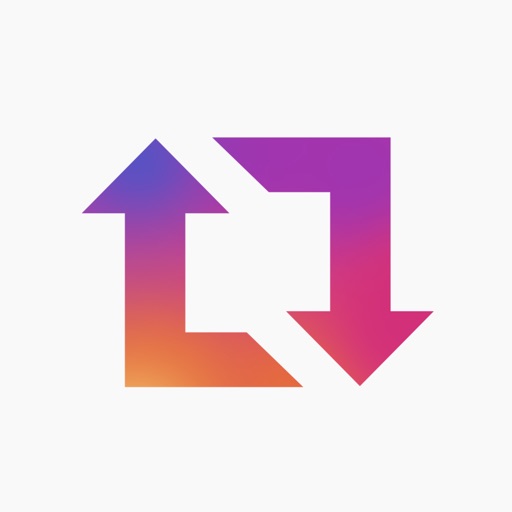 0.1 Редакция SMMplanner
0.1 Редакция SMMplanner

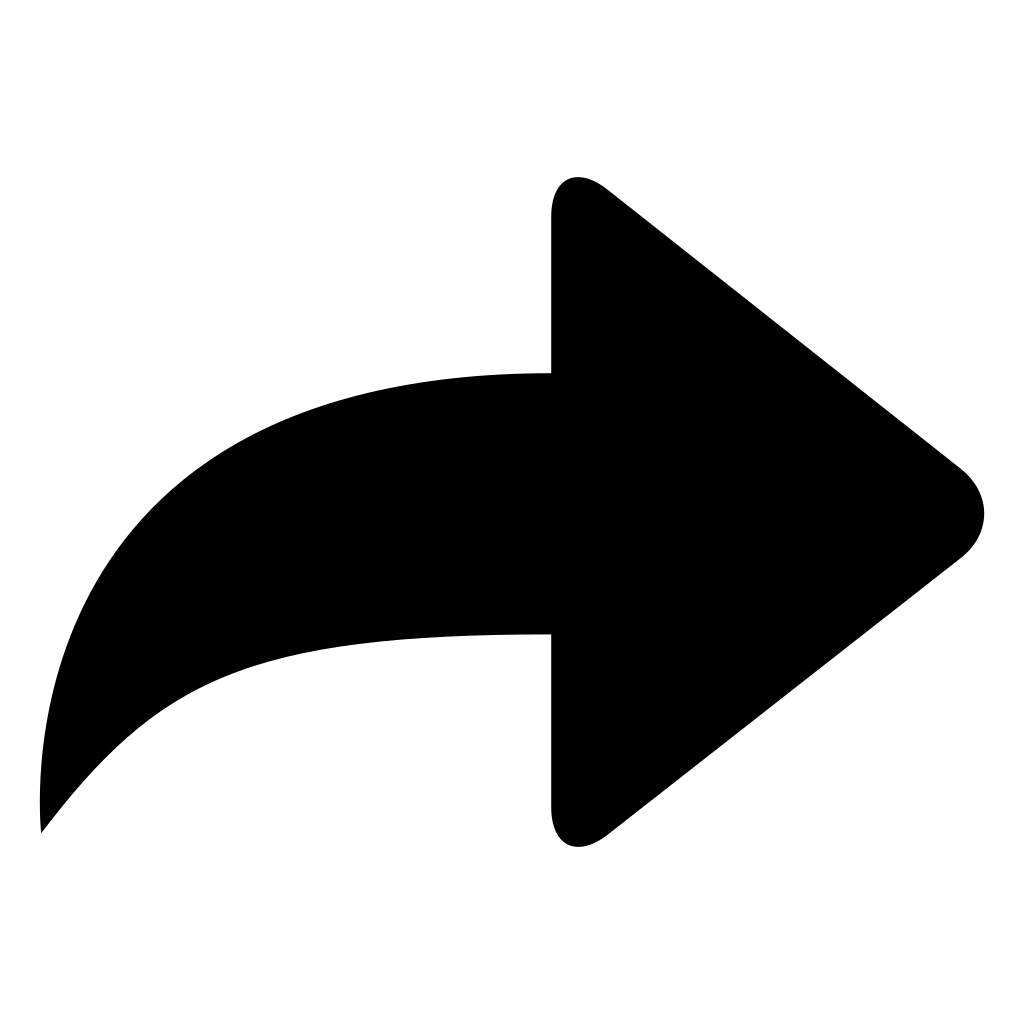

 Владимир»: от лайка до репоста
Владимир»: от лайка до репоста